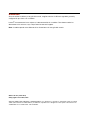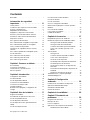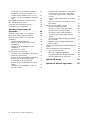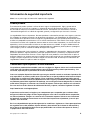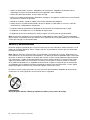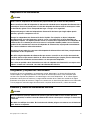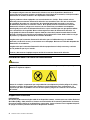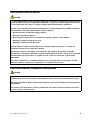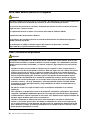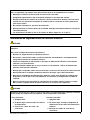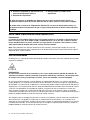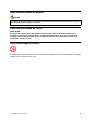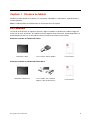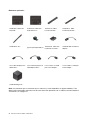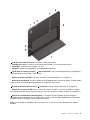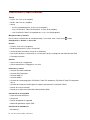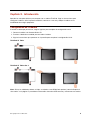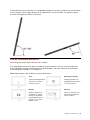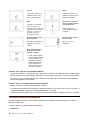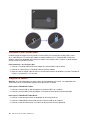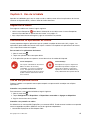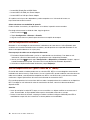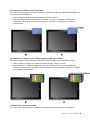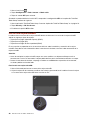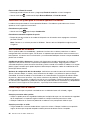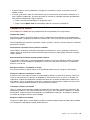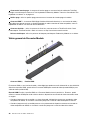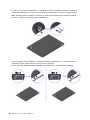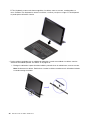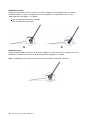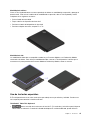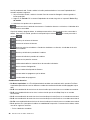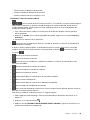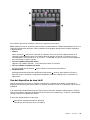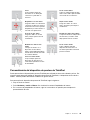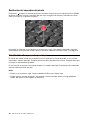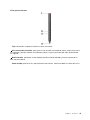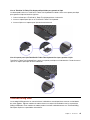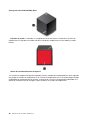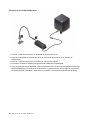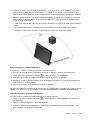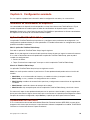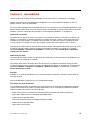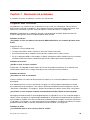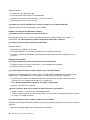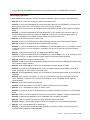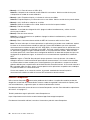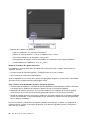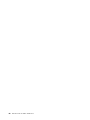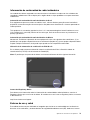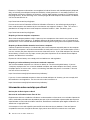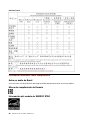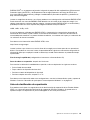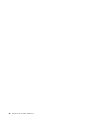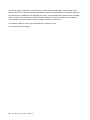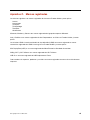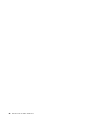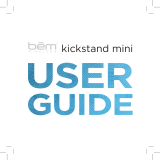Lenovo ThinkPad X1 Gen 2 El manual del propietario
- Categoría
- Cuadernos
- Tipo
- El manual del propietario

Tablet / Tablet Gen 2
Guía del usuario

Bienvenido
Antesdeutilizarlatabletayestaguíadelusuario,asegúresedeleerlaGuíadeseguridad,garantíay
configuraciónquevieneconsutableta.
Lenovo
®
constantementehacemejorasaladocumentacióndesutableta.Paraobtenertodoslos
documentosmásrecientes,vayaahttp://www.lenovo.com/support.
Nota:Latabletapuedeversediferentedelasilustracionesdeestaguíadelusuario.
Quintaedición(Junio2017)
©CopyrightLenovo2016,2017.
AVISODEDERECHOSLIMITADOSYRESTRINGIDOS:silosproductososoftwaresesuministransegúnelcontrato
“GSA”(GeneralServicesAdministration),lautilización,reproducciónodivulgaciónestánsujetasalasrestricciones
establecidasenelContratoNúm.GS-35F-05925.

Contenido
Bienvenido.................i
Informacióndeseguridad
importante..............iii
Léameprimero...............iii
Condicionesquerequierenaccióninmediata....iii
Servicioyactualizaciones...........iv
Adaptadoresdealimentación..........v
Alargadoresydispositivosrelacionados......v
Enchufesytomasdealimentacióneléctrica....v
Declaraciónsobrelafuentedealimentación....vi
Dispositivosexternos.............vi
Avisogeneralsobrelabatería.........vii
Avisosobrebateríasrecargablesincorporadas..vii
Avisosobrebateríasplanasnorecargables...viii
Caloryventilacióndelproducto........viii
Informacióndeseguridadsobrelacorriente
eléctrica..................ix
Avisosobrelapantalladecristallíquido(LCD)...x
Usodeauriculares..............x
Avisosobrelasbolsasdeplástico........xi
Avisosobrelaspiezasdecristal.........xi
Avisosobreriesgodeasfixia..........xi
Capítulo1.Conozcasutableta.....1
Enelembalaje................1
Conectoreseindicadores...........3
Característicasyespecificaciones........6
Entornooperativo..............7
Capítulo2.Introducción.........9
Configuracióndelatableta...........9
Usodelkickstand.............10
Usodelapantallamultitáctil.........11
Conexiónaunaredinalámbrica........12
Conexiónaunaredporcable.........14
Cargadelatableta.............14
Botóndeinicio/apagadoyconfiguraciónde
energía..................15
Capítulo3.Usodelatableta.....17
Registrodelatableta............17
DescubriendolasaplicacionesdeLenovo....17
Usodeunapantallaexterna.........17
UsodedispositivosBluetooth........18
UsodedispositivosNFC(paraThinkPadX1
Tablet)..................18
UsodeunatarjetamicroSD.........20
Usodellectordehuellasdactilares......21
Usodelascámaras.............23
Usodecontraseñas............23
Accesoaconfiguracióndetableta.......23
Obtencióndeayudaparaelsistemaoperativo
Windows.................24
Usocómododelatableta..........24
Cómoviajarconlatableta..........24
Cuidadodelatableta............25
Capítulo4.Accesorios........27
BúsquedadeopcionesdeThinkPad......27
MódulosdeexpansióndeThinkPadX1Tablet..27
VisióngeneraldeProductivityModule....27
VisióngeneraldePresenterModule....28
Conexióndelmóduloopcionalalatableta..29
Cómousarelmóduloopcionalconla
tableta................31
ThinKeyboard...............32
Visióngeneral.............32
ConexióndelThinKeyboardalatableta...33
CómousarelThinKeyboard.......35
Usodelasteclasespeciales.......37
UsodeldispositivodepunterodeTrackPoint.40
Usodeldispositivodeáreatáctil......41
Usodegestostáctileseneldispositivode
áreatáctil...............42
Personalizacióndeldispositivodepunterode
ThinkPad...............43
Sustitucióndelcapuchóndelpivote....44
ThinkPadPenProysoportesparalápiz.....44
ThinkPadWiGigDock............47
Capítulo5.Configuración
avanzada...............53
Instalacióndecontroladoresdedispositivo...53
AplicaciónThinkPadTabletSetup.......53
ActualizacióndeUEFIBIOS.........53
Gestióndelsistema.............54
Capítulo6.Accesibilidad.......55
Capítulo7.Resoluciónde
problemas...............59
Preguntasmásfrecuentes..........59
Mensajesdeerror.............61
LenovoCompanion.............62
AplicacionesderecuperacióndeWindows...63
Restablecimientodelatableta.......63
©CopyrightLenovo2016,2017
i

Usodeopcionesdearranqueavanzadas..63
Recuperacióndelsistemaoperativosiel
sistemaoperativoWindows10noseinicia..63
Creaciónyusodeunaunidadderecuperación
USB.................64
LlaveUSBderecuperacióndefábricaLenovo..64
SitiowebdesoportedeLenovo........65
CentrodesoportealclientedeLenovo.....65
Compradeserviciosadicionales.......67
ApéndiceA.Informaciónde
regulación...............69
Informaciónrelacionadaconlacertificación...69
EtiquetasdelsistemaoperativoWindows....69
Informaciónrelacionadaconlosaspectos
inalámbricos...............70
Interoperatividadinalámbrica.......70
UbicacióndelasantenasUltraConnect
inalámbricas..............70
Informacióndeconformidadderadio
inalámbrica..............71
Entornodeusoysalud.........71
Avisodeemisioneselectrónicas........72
DeclaracióndeconformidadconlaComisión
federaldecomunicaciones........72
Declaracióndeconformidaddelasemisiones
deClaseBdelaindustriadeCanadá....73
ConformidadconlaUniónEuropea.....73
DeclaracióndeconformidaddeClaseBen
alemán................73
DeclaracióndeconformidadconVCCIde
ClaseBenJapón............74
DeclaracióndeconformidadenJapónpara
productosqueseconectanaalimentación
concorrientenominalinferioroiguala20A
porfase...............74
AvisodelcabledealimentacióndeCApara
Japón................74
InformacióndeserviciodeproductoLenovo
paraTaiwán..............74
InformaciónsobreWEEEyreciclaje......74
InformaciónWEEEimportante.......75
InformaciónsobrereciclajeparaChina...75
DeclaracionesdereciclajedeJapón....75
InformaciónsobrereciclajeparaBrasil...76
Informacióndereciclajedebateríaspara
Taiwán................77
InformacióndereciclajedebateríasparaEE.
UU.YCanadá.............77
Informacióndereciclajedebateríasparala
UniónEuropea.............77
Restriccióndeladirectivadesustanciaspeligrosas
(RoHS)..................78
Informaciónadicionalsobrecumplimiento....80
AvisoenaudiodeBrasil.........80
MarcadecumplimientodeEurasia.....80
InformacióndelmodelodeENERGYSTAR..80
Avisodeclasificacióndeexportación....81
ApéndiceB.Avisos..........83
ApéndiceC.Marcasregistradas...85
iiGuíadelusuariodeTablet/TabletGen2

Informacióndeseguridadimportante
Nota:Leaenprimerlugarlainformaciónimportantedeseguridad.
Léameprimero
Estainformaciónpuedeayudarleautilizardeformaseguraelequipoportátil.Sigayguardetodala
informaciónqueseincluyeenelequipo.Lainformacióndeestedocumentonoalteralostérminos
delacuerdodecompranilaGarantíalimitadadeLenovo.Paraobtenermásinformación,consultela
“Informacióndegarantía”enlaGuíadeseguridad,garantíayconfiguraciónquevieneconelsistema.
Laseguridaddelclienteesimportante.Nuestrosproductossedesarrollanparaqueseansegurosyefectivos.
Sinembargo,losequipospersonalessondispositivoselectrónicos.Losadaptadoresdealimentacióny
otrascaracterísticaspuedenocasionarriesgosdeseguridadpotencialesquepuedenproducirdañosfísicos
odañosalapropiedad,especialmentesinoseutilizancorrectamente.Parareducirestosriesgos,sigalas
instruccionesincluidasconelproducto,observetodoslosavisossobreelproductoylasinstruccionesde
operaciónyreviselainformaciónincluidaconestedocumentoconcuidado.Sisiguecuidadosamentela
informacióncontenidaenestedocumentoyproporcionadaconelproducto,podráayudarseaprotegerse
contrariesgosycrearunentornodetrabajodelequipomásseguro.
Nota:Estainformaciónincluyereferenciasabateríasyadaptadoresdealimentación.Ademásdeequipos
personalesportátiles,algunosproductos(comoporejemploaltavocesymonitores)seproporcionancon
adaptadoresdealimentaciónexternos.Sitienealgunodeestosproductos,estainformaciónseaplicaal
producto.Además,losequiposcontienenunabateríainternadeltamañodeunamonedaqueproporciona
energíaalrelojdelequipoinclusocuandoelequipoestádesconectado,deformaquelainformaciónde
seguridaddelabateríaseaplicaatodoslosequipos.
Condicionesquerequierenaccióninmediata
Losproductospuedendañarsedebidoamalusoonegligencia.Algunosdañossonlosuficientemente
seriosparaqueelproductonodebautilizarseotravezhastaquehayasidoinspeccionadoy,sies
necesario,reparadoporunproveedordeservicioautorizado.
Comoconcualquierdispositivoelectrónico,prestegranatencióncuandoseenciendaelproducto.En
muyesporádicasocasiones,podríanotarciertomaloloroverqueelproductoemitehumoochispas.
Oquizáoigauncrujidoounruidosibilante.Estascondicionespodríanmeramenteindicarqueun
componenteelectrónicointernohafalladodeunamaneraseguraycontrolada.Obienpodríanindicar
unproblemapotencialdeseguridad.Sinembargo,nosearriesgueniintentediagnosticarlasituación
ustedmismo.PóngaseencontactoconelCentrodesoportealclienteparaobtenermásasistencia.
ParaverunalistadelosnúmerosdeteléfonodeServicioysoporte,consulteelsiguientesitioweb:
http://www.lenovo.com/support/phone
Inspeccioneconfrecuenciaelequipoysuscomponentesparacomprobarquenoexistendaños,
desgasteoindiciosdepeligro.Sitienealgunapreguntaacercadelacondicióndeuncomponente,
noutiliceelproducto.PóngaseencontactoconelCentrodesoportealclienteoconelfabricante
delproductoparaobtenerinstruccionesacercadecómoinspeccionarelproductoyhacerloque
reparen,siesnecesario.
Enelcasoimprobabledequepercibaalgunadelascondicionessiguientesositienepreocupaciones
deseguridadacercadelproducto,dejedeutilizarloydesconéctelodelafuentedealimentacióny
delaslíneasdetelecomunicacioneshastaquepuedahablarconelCentrodesoportealclientey
leproporcionenmásindicaciones.
©CopyrightLenovo2016,2017
iii

•Cablesdealimentación,enchufes,adaptadoresdealimentación,alargadores,protectorescontra
sobrecargasofuentesdealimentaciónqueesténagrietados,rotosodañados.
•Señalesdesobrecalentamiento,humo,chispasofuego.
•Dañosenunabatería(comogriegas,abolladurasopliegues),descargadeunabateríaounaacumulación
desubstanciasextrañasenlabatería.
•Sonidodeestallidos,crujidososilbidosuolorfuerteprocedentedelproducto.
•Señalesdequesehaderramadolíquidoodequeunobjetohacaídosobreelsistema,elcablede
alimentaciónoeladaptadordealimentación.
•Elequipo,cabledealimentaciónoadaptadordealimentaciónhanestadoexpuestosalagua.
•Elproductosehadejadocaerosehadañadodealgunaforma.
•Elproductonofuncionanormalmentecuandosesiguenlasinstruccionesdefuncionamiento.
Nota:SinotaestascondicionesconunproductonofabricadoparaoporLenovo
®
(comounalargador),
dejedeutilizareseproductohastaquecontacteconelfabricantedelmismoparaobtenermásinstrucciones
ohastaqueconsigaelsustitutoadecuado.
Servicioyactualizaciones
Nointentearreglarunproductoporsucuentaamenosqueasíestéindicadoenladocumentaciónoselo
indiqueelCentrodeSoportealCliente.Trabajesoloconunproveedordeserviciosqueestéautorizado
pararepararelproducto.
Nota:Algunaspiezasdelsistemapuedenseractualizadasosustituidasporelcliente.Normalmentese
hacereferenciaalasactualizacionescomoopciones.Laspiezasderepuestoaprobadasparalainstalación
delclientesedenominanUnidadessustituiblesporelcliente,oCRU.Lenovoproporcionadocumentación
coninstrucciones,cuandoresultaadecuadoquelosclientesinstalenopcionesosustituyanCRU.Debe
seguirexactamentetodaslasinstruccionesalinstalarosustituirpiezas.Antesdeextraerlascubiertas
deunproductoequipadoconunadaptadordealimentación,asegúresesiempredequelaalimentación
estáapagadayqueelproductoestádesenchufadodecualquierfuentedealimentación.Sitienealguna
pregunta,póngaseencontactoconelCentrodesoportealclientedeLenovo.
Elsistemanotieneningunapiezamóvilunavezquesehadesconectadoeladaptadordealimentación;
noobstante,losavisossiguientessonnecesariosparasuseguridad.
PRECAUCIÓN:
Riesgodepiezasmóviles.Mantengaalejadoslosdedosyotraspartesdelcuerpo.
ivGuíadelusuariodeTablet/TabletGen2

Adaptadoresdealimentación
PELIGRO
Utilicesololosadaptadoresdealimentaciónproporcionadosporelfabricantedelproducto.
Nuncaenrolleuncabledeladaptadordealimentaciónalrededordeunadaptadordealimentaciónu
otroobjeto.Hacerestopuedeforzarelcabledeladaptadordealimentacióndeformaqueelcable
sedeshilache,agrieteorice.Estopuededarlugarariesgosenlaseguridad.
Siempredispongaelcabledeladaptadordealimentacióndeformaqueningúnobjetopueda
pisarlos,agarrarseotropezarseconél.
Protejalosadaptadoresdealimentacióndeloslíquidos.Porejemplo,nodejeeladaptador
dealimentacióncercadelavamanos,bañeras,aseosoensuelosquesehayanlimpiadocon
limpiadoreslíquidos.Loslíquidospuedencausaruncortocircuito,especialmentesieladaptadorde
alimentaciónsehaforzadoporunusoincorrecto.Loslíquidostambiénpuedencausarcorrosión
gradualdelosextremosdelconectordeladaptadordealimentación,loquepuedeeventualmente
darcomoresultadounsobrecalentamiento.
Asegúresedequetodoslosconectoresdeladaptadordealimentaciónesténfirmeycompletamente
enchufadosenlosreceptáculos.
Noutiliceningúnadaptadordealimentaciónquemuestrecorrosiónenlasclavijasdeentradade
corrientealternaniquemuestreindiciosdesobrecalentamiento(porejemplo,plásticodeformado)
enlasclavijasdeentradadecorrientealternaoenotrapartedeladaptador.
Paraevitarunposiblesobrecalentamiento,nocubraeladaptadordealimentaciónconropauotros
objetoscuandoestéconectadoaunatomadealimentacióneléctrica.
Alargadoresydispositivosrelacionados
Asegúresedequelosalargadores,losprotectorescontrasobrecargas,lasfuentesdealimentación
ininterrumpidaylasregletasprotectorascontrapicosdecorrientequeutiliceesténcalificadospara
satisfacerlosrequisitosdelproducto.Nosobrecarguenuncaestosdispositivos.Siseutilizanregletas
protectorascontrapicosdecorriente,lacarganodebeexcederdelosvaloresdeentradadelaregleta
protectoracontrapicosdecorriente.Póngaseencontactoconunelectricistaparaobtenermásinformación
sitienepreguntasacercadecargasdealimentación,requisitosdealimentaciónyvaloresdeentrada.
Enchufesytomasdealimentacióneléctrica
PELIGRO
Siunreceptáculo(tomadealimentacióneléctrica)queintentautilizarconelsistemapresenta
dañosocorrosión,noutilicelatomadealimentacióneléctricahastaquelasustituyaunelectricista
calificado.
Nodoblenimodifiqueelenchufe.Sielenchufeestádañado,póngaseencontactoconelfabricante
paraobtenerunrepuesto.
©CopyrightLenovo2016,2017
v

Nocompartaningunatomadealimentacióneléctricaconotrosdispositivosdomésticoso
comercialesqueconsumangrandescantidadesdeelectricidad;delocontrario,elvoltajeinestable
podríadañarelsistema,losdatosolosdispositivosconectados.
Algunosproductosvienenequipadosconunenchufedetresclavijas.Esteenchufesoloes
adecuadoparaunatomadealimentacióneléctricaconconexiónatierra.Esunacaracterística
deseguridad.Noanuleestacaracterísticadeseguridadintentandoinsertarlaenunatoma
dealimentacióneléctricasinconexiónatierra.Sinopuedeinsertarelenchufeenlatomade
alimentacióneléctrica,póngaseencontactoconunelectricistaparaobtenerunadaptador
homologadoparalatomadealimentacióneléctricaoparasustituirloporunoquepermitautilizar
estacaracterísticadeseguridad.Nuncasobrecargueunatomadealimentacióneléctrica.La
cargaglobaldelsistemanodeberíasuperarel80porcientodelapotencianominaldelcircuito
derivado.Consulteaunelectricistaparaobtenermásinformaciónsitienedudassobrelascargas
depotenciaylapotencianominaldeloscircuitosderivados.
Asegúresedequelatomadealimentacióneléctricaqueestáutilizandotengaelcableado
adecuado,seadefácilaccesoyseencuentrecercadelequipo.Nofuerceelcabledeladaptadorde
alimentaciónalextenderlos.
Asegúresedequelatomadealimentacióneléctricaproporcioneelvoltajecorrectoycorriente
paraelproductoquevayaainstalar.
Conecteydesconecteelequipoconprecaucióndelatomadealimentacióneléctrica.
Declaraciónsobrelafuentedealimentación
PELIGRO
Noextraiganuncalacubiertadeunafuentedealimentaciónniningunaotrapiezaquetenga
adheridalasiguienteetiqueta.
Dentrodecualquiercomponentequetengaadheridaestaetiquetahaynivelespeligrosdevoltaje,
corrienteyenergía.Nohaypiezasquerequieranserviciodentrodeestoscomponentes.Si
sospechaquetieneunproblemaconunadeestaspiezas,póngaseencontactoconuntécnico
deservicio.
Dispositivosexternos
PRECAUCIÓN:
Noconectenidesconecteningúncabledeundispositivoexterno,amenosqueseancablesUniversal
SerialBus(USB)y1394,mientraselsistemaestéenchufado;delocontrario,podríadañarelsistema.
Paraevitarposiblesdañosenlosdispositivosconectados,esperealmenoscincosegundosdespués
deapagarelsistemaparadesconectarlosdispositivosexternos.
viGuíadelusuariodeTablet/TabletGen2

Avisogeneralsobrelabatería
PELIGRO
LacompatibilidaddelasbateríasproporcionadasporLenovoparaesteproductohasidoprobadas
ysolosedebensustituirporcomponentesaprobados.Lagarantíanocubreningunabateríaqueno
sealaespecificadaporLenovo,nitampoconingunabateríadesmontadaomodificada.
Eltratoousoincorrectodelabateríapuedeprovocarsusobrecalentamiento,pérdidadelíquidoo
unaexplosión.Paraevitarposiblesdaños,hagalosiguiente:
•Noabra,desarmenimantenganingunabatería.
•Noaplasteniperforelabatería.
•Noprovoqueuncortocircuitoalabateríanilaexpongaaaguaniaotroslíquidos.
•Mantengalabateríaalejadadelosniños.
•Mantengalabateríaalejadadelfuego.
Dejedeutilizarlabateríasiresultadañada,osiobservaalgunadescargaolacreaciónde
materialesextrañosenloscablesdelabatería.
Almacenelasbateríasrecargablesolosproductosquecontienenlasbateríasrecargable
incorporadasatemperaturaambiente,cargadaaproximadamentedel30%al50%desucapacidad.
Recomendamosquelasbateríassecarguenunavezalañoparaevitarquesedescarguen
demasiado.
Nopongalabateríaenuncontenedordebasuraparasuevacuaciónenunvertedero.Cuando
desechelabatería,cumplaconlasordenanzasolasdisposicioneslocales.
Avisosobrebateríasrecargablesincorporadas
PELIGRO
Nointenteextraerocambiarlasbateríasrecargablesincorporadas.Elreemplazodelabateríadebe
realizarlounserviciodereparacionesautorizadoporLenovoountécnicoautorizadoporLenovo.
Recargueelpaquetedebateríasúnicamentesegúnlasinstruccionesincluidasenladocumentación
delproducto.
LosserviciosdereparacionesotécnicosautorizadosporLenovoreciclanlasbateríasdeLenovo
segúnlasleyesynormaslocales.
©CopyrightLenovo2016,2017
vii

Avisosobrebateríasplanasnorecargables
PELIGRO
Nointentecambiarlasbateríasplanasnorecargables.Elreemplazodelabateríadeberealizarloun
serviciodereparacionesautorizadoporLenovoountécnicoautorizadoporLenovo.
LosserviciosdereparacionesotécnicosautorizadosporLenovoreciclanlasbateríasdeLenovo
segúnlasleyesynormaslocales.
LasiguientedeclaraciónseaplicaalosusuariosdelestadodeCalifornia,EE.UU.
InformaciónsobrepercloratodeCalifornia:
Losproductosquecontienenbateríasdeceldademonedadelitiocondióxidodemanganeso
puedencontenerperclorato.
Esposiblequeseapliqueelmanejoespecialdelmaterialconperclorato.Consulte
http://www.dtsc.ca.gov/hazardouswaste/perchlorate
Caloryventilacióndelproducto
PELIGRO
Losequipos,losadaptadoresdealimentacióndeCAymuchosaccesoriospuedengenerarcalor
cuandoestánencendidosycuandolasbateríasseestáncargando.Lascomputadorasportátiles
puedengenerarbastantecalordebidoasutamañocompacto.Sigasiempreestasprecauciones
básicas:
•Cuandoelsistemaestáencendidoolabateríaseestácargando,labase,elreposamanosy
algunaotrapartedelsistemapuedencalentarse.Evitequealgunaseccióncalientedelsistema
entreencontactoconlasmanos,elregazoocualquierotrapartedesucuerpoduranteun
períodoampliodetiempo.Cuandoutiliceelteclado,evitedejarlasmanosenelreposamanos
duranteunperiodoprolongado.Elsistemageneracalorduranteelfuncionamientonormal.
Lacantidaddecalordependedelacantidaddeactividaddelsistemaydelniveldecargade
labatería.Elcontactoprolongadoconsucuerpo,inclusoatravésdelaropa,puedeproducir
molestiasoincluso,alalarga,quemaduras.Interrumpaperiódicamenteelusodelteclado
levantandolasmanosdelreposamanosytengacuidadodenoutilizareltecladoduranteun
periodoprolongado.
•Noutiliceelsistemanicarguelabateríacercadematerialesinflamablesoenentornos
explosivos.
•Conelproductoseproporcionanranurasdeventilación,ventiladoresydisipadores,queofrecen
seguridad,comodidadyfiabilidaddeoperación.Esposiblequeestosdispositivossebloqueen
accidentalmentealcolocarelproductoenunacama,sofá,alfombrauotrasuperficieflexible.No
bloquee,tapeoinhabilitenuncaestascaracterísticas.
•CuandoeladaptadordealimentacióndeCAestáconectadoaunatomadealimentación
eléctricayalsistema,generacalor.Nocoloqueeladaptadorencontactoconningunaparte
desucuerpomientrasloestéutilizando.NoutilicenuncaeladaptadordealimentacióndeCA
paracalentarseelcuerpo.Elcontactoprolongadoconsucuerpo,inclusoatravésdelaropa,
puedeproducirquemadurasenlapiel.
viiiGuíadelusuariodeTablet/TabletGen2

Parasuseguridad,sigasiempreestasprecaucionesbásicasdeseguridadconelsistema:
•Mantengalacubiertacerradacuandoelsistemaestéconectado.
•Comprueberegularmentesihayacumulacióndepolvoenelexteriordelsistema.
•Extraigaelpolvodelosorificiosdeventilaciónydelasperforacionesdelbisel.Seránecesario
realizarconmásfrecuencialalimpiezadesistemasqueseencuentrenenáreaspolvorientas
odemuchotráfico.
•Norestrinjanibloqueelasaperturasdeventilación.
•Nohagafuncionarelsistemadentrodeunmueble,dadoqueestopodríaaumentarelriesgode
sobrecalentamiento.
•Lastemperaturasdelflujodeaireenelsistemanodebensuperarlos35°C(95°F).
Informacióndeseguridadsobrelacorrienteeléctrica
PELIGRO
Lacorrienteeléctricadecablesdealimentación,cablestelefónicosycablesdecomunicacioneses
peligrosa.
Paraevitarelpeligrodeunadescargaeléctrica:
•Noutiliceelequipoduranteunatormentaeléctrica.
•Noconecteodesconectecablesnirealiceinstalación,mantenimientooreconfiguraciónde
esteproductoduranteunatormentaeléctrica.
•Conecteeladaptadordealimentaciónaunatomadealimentacióneléctricacorrectamente
cableadaycontomadetierra.
•Conectecualquierequipoquesevayaaconectaraesteproductoatomasdealimentación
eléctricacorrectamentecableadas.
•Siemprequeseaposible,utilicesolounamanoparaconectarodesconectarloscablesdeseñal.
•Noenciendanuncaelequipocuandohayamuestrasdefuego,aguaodañoestructural.
•Desconecteeladaptadordealimentaciónytodosloscablesantesdeabrirlascubiertasdel
dispositivo,amenosqueenlosprocedimientosdeinstalaciónyconfiguraciónseindiquelo
contrario.
•Nouseelsistemahastaquetodoslosalojamientosdelaspiezasinternasesténensulugar.
Nuncautiliceelequipocuandolaspiezasinternasyloscircuitosesténexpuestos.
PELIGRO
Conecteydesconecteloscablestalcomosedescribeenlosprocedimientossiguientesalinstalar,
moveroabrirlascubiertasdeesteproductoodelosdispositivosconectados.
Paraconectarlo:
1.Apáguelotodo.
2.Enprimerlugar,conectetodosloscablesa
losdispositivos.
3.Conecteloscablesdeseñalalos
conectores.
Paradesconectarlo:
1.Apáguelotodo.
2.Enprimerlugar,extraigaeladaptadorde
alimentacióndelastomasdealimentación
eléctrica.
3.Extraigaloscablesdeseñaldelos
conectores.
©CopyrightLenovo2016,2017
ix

4.Conecteeladaptadordealimentaciónalas
tomasdealimentacióneléctrica.
5.Enciendalosdispositivos.
4.Extraigatodosloscablesdelos
dispositivos.
Sedebedesconectareladaptadordealimentacióndelatomadealimentacióneléctricao
receptáculodeparedantesdeinstalartodoslosdemáscableseléctricosconectadosalequipo.
Sepuedevolveraconectareladaptadordealimentaciónalatomadealimentacióneléctricao
receptáculodeparedsolodespuésdequesehayanconectadotodoslosdemáscableseléctricos
alequipo.
Avisosobrelapantalladecristallíquido(LCD)
PRECAUCIÓN:
Lapantalladecristallíquido(LCD)esdecristalypuederompersesielequiposemanejadeforma
bruscaosedejacaer.SiserompelaLCDyelfluidointernolecaeenlosojososobrelasmanos,
láveseinmediatamentelaspartesafectadasconaguadurante15minutoscomomínimo;siexiste
algúnsignoanómalodespuésdellavado,soliciteasistenciamédica.
Nota:Paraproductosconlámparasfluorescentesquecontienenmercurio(porejemplo,quenosean
LED),lalámparafluorescentedelapantalladecristallíquido(LCD)contienemercurio;deséchelasegúnla
legislaciónlocal,estatalofederal.
Usodeauriculares
Eltablerotieneunconectordeaudiocombinadoquepuedeutilizarparaauriculares(tambiéndenominados
auricular)oaudífonos.
PRECAUCIÓN:
Unnivelsonoroexcesivodelosauricularesyloscascospuedeprovocarpérdidadeaudición.El
ajustedelecualizadoralmáximoaumentaelvoltajedesalidadelosauricularesyelniveldepresión
desonido.Porlotanto,paraprotegersusoídos,ajusteelecualizadoraunnivelapropiado.
Unusoexcesivodeauricularesocascosduranteunlargoperiododetiempoaunvolumenaltopuede
resultarpeligroso,silasalidadelosconectoresdelosauricularesocascosnocumplelasespecificaciones
deEN50332-2.ElconectordelasalidadelosauricularesdelequipocumplelaespecificaciónEN50332-2
Subcláusula7.EstaespecificaciónlimitaelvoltajedesalidaRMSrealdebandaanchamáximodelsistema
a150mV.Paraprotegersedelapérdidadeaudición,asegúresedequelosauricularesocascosque
utilicecumplansiempreconlaespecificaciónEN50332-2(LímitesdelaCláusula7)paraunvoltajede
característicadebandaanchade75mV.ElusodeauricularesquenocumplenlaespecificaciónEN50332-2
puedeserpeligrosodebidoanivelesdepresióndesonidoexcesivos.
SielequipoLenovoseentregóconauricularesocascosenelpaquete,comounconjunto,lacombinación
delosauricularesyelequipoyacumpleconlasespecificacionesdeEN50332-1.Siseutilizanunos
auricularesocascosdiferentes,asegúresedequeestoscumplenlaespecificaciónEN50332-1(lacláusula
6.5Valoresdelimitación).ElusodeauricularesquenocumplenlaespecificaciónEN50332-1puedeser
peligrosodebidoanivelesdepresióndesonidoexcesivos.
xGuíadelusuariodeTablet/TabletGen2

Avisosobrelasbolsasdeplástico
PELIGRO
Lasbolsasdeplásticopuedenserpeligrosas.Mantengalasbolsasdeplásticolejosdelosbebésy
losniñosparaevitarelpeligrodeasfixia.
Avisosobrelaspiezasdecristal
PRECAUCIÓN:
Esposiblequealgunaspiezasdelproductoseandecristal.Estecristalpodríarompersesiel
productosecaeenunasuperficieduraosirecibeunimpactofuerte.Sielcristalserompe,no
lotoqueniintenteextraerlo.Dejedeusarelproductohastaqueelpersonaldeserviciotécnico
capacitadosustituyaelcristal.
Avisosobreriesgodeasfixia
Eltablerocontienepiezaspequeñasquepuedenprovocarriesgodeasfixiaenniñospequeños.Manténgalo
alejadodeniñosmenoresdetresaños.
©CopyrightLenovo2016,2017
xi

xiiGuíadelusuariodeTablet/TabletGen2

Capítulo1.Conozcasutableta
Recibaunavisióngeneraldelatabletaysusconectores,indicadores,características,especificacionesy
entornooperativo.
Nota:Latabletapuedeversediferentedelasilustracionesdeestecapítulo.
Enelembalaje
Lacajadeenvíocontienelossiguientesartículos.Segúnelmodelo,esposiblequelatabletavengacon
unoomásdeestosaccesorios.Silatabletanoincluyealgunosdelosaccesorios,puedecomprarlosaun
distribuidordeLenovooenelsitiowebdeLenovo,enhttp://www.lenovo.com/essentials.
ElementosestándardeThinkPadX1Tablet
ThinkPadX1TabletLenovoUSB-C45WACAdapter
Documentación
ElementosestándardeThinkPadX1TabletGen2
ThinkPadX1TabletGen2
LenovoUSB-C45Wo65WAC
Adapterycabledealimentación
Documentación
©CopyrightLenovo2016,2017
1

Elementosopcionales
ThinkPadX1TabletThin
Keyboard*
ThinkPadX1TabletThin
KeyboardGen2*
ThinkPadX1Tablet
PresenterModule*
ThinkPadX1Tablet
ProductivityModule*
ThinkPadPenPro*
SoporteparalápizUSB3.0
*
ThinkPadX1TabletThin
KeyboardPenHolder*
ThinkPadUSB3.0Ethernet
Adapter*
LenovoMini-DisplayPortto
HDMICable*
LenovoMini-DisplayPortto
VGAAdapterCable*
LenovoUSBCtoHDMI
plusPowerAdapter*
LenovoUSBCtoVGAplus
PowerAdapter*
ThinkPadWiGigDock*
Nota:Loselementosquesemuestranconunasterisco(*)estándisponiblesenalgunosmodelos.Para
obtenermásinformaciónacercadelusodeestoselementosopcionalesconsutableta,consulteCapítulo4
“Accesorios”enlapágina27.
2GuíadelusuariodeTablet/TabletGen2

Conectoreseindicadores
1Micrófonos:sutabletacuentacontresmicrófonos.Utilicelosmicrófonosparahacerllamadasy
grabaciones.
2Cámarafrontale3Indicadordeestadodecámara:utilicelacámarafrontalde2megapíxelespara
tomarfotosyhacervideos.
4Sensordeluzambiental:detectelacantidaddeluzenelambienteyajustelaretroiluminaciónde
lapantallaenconsecuencia.
5PuntodecontactodeNFC*(paraThinkPadX1Tablet):Nearfieldcommunication(NFC)lepermite
transferirdatosdeundispositivoaotrotocándolosoacercándolos.Consulte“UsodedispositivosNFC
(paraThinkPadX1Tablet)”enlapágina18
.
6Lectordehuellasdactilares*:utiliceellectordehuellasdactilaresparainiciarsesiónensutableta
aldeslizarsushuellasdactilaresenlugardeingresarlacontraseña.Consulte“Usodellectordehuellas
dactilares”enlapágina21
.
7ConectorminiDisplayPort
®
:utiliceelconectorminiDisplayPortparaconectarelequipoaunproyector,
monitorexternootelevisióndealtadefinicióncompatible.
8Altavozestéreoderecho:elaltavozestéreoproporcionaunaexperienciaenvolventedereproducción
demúsicaypelículas.
9ConectorUSB3.0:conectedispositivoscompatiblesconUSB,comountecladoUSB,mouseUSBo
dispositivodealmacenamientoUSB.
Capítulo1.Conozcasutableta3

10ConectorUSB-C™:utiliceelconectorUSB-Cparacargarsutabletayconectarlaaundispositivo
compatibleparatransferirinformación.LenovoproporcionadiversosaccesoriosUSB-Cqueleayudarána
ampliarlafuncionalidaddesuequipo.Paraobtenermásinformación,vayaa:
http://www.lenovo.com/essentials
Nota:Cuandolaenergíadelabateríaesinferioral10%,losaccesoriosUSB-Cconectadosalconector
USB-Cpodríannofuncionarcorrectamente.
11Módulobase:elmódulobaseesdesmontable.Sinecesitainstalarunmódulodeexpansión,extraiga
primeroelmódulobase.Consulte“Conexióndelmóduloopcionalalatableta”enlapágina29.
12Conectordeinterfazpogo:utiliceesteconectorparaconectarloauntecladoadmitido.
13Orificiodetornillocubiertoconunapelícula(paraThinkPadX1TabletGen2):enfuncióndelmodelo,
esposiblequesehayainstaladountornilloenelorificiodetornilloparafijarelmódulobasealatableta.
14Ranuradecandadodeseguridad:paraprotegerlatabletaderobo,compreuncandadodecablede
seguridadparatrabarlatabletaaunobjetofijo.
Nota:Elusuarioesresponsabledeevaluar,seleccionareimplementareldispositivodebloqueoyla
característicadeseguridad.Lenovonoemitecomentarios,juiciosnigarantíassobreelfuncionamiento,la
calidadoelrendimientodeldispositivodebloqueoylacaracterísticadeseguridad.
15Altavozestéreoizquierdo:elaltavozestéreoproporcionaunaexperienciaenvolventedereproducción
demúsicaypelículas.
16Botonesdecontroldevolumen:utiliceestosbotonesparasubirobajarelvolumendelatableta.
17Conectordeaudio:conecteauricularesparaescucharelsonidodelatableta.
4GuíadelusuariodeTablet/TabletGen2

1Indicadordeestadodelsistema:muestraelestadodelatableta.
•Parpadeatresveces:latabletaestáinicialmenteconectadaaunafuentedealimentación.
•Encendido:eltableroestáencendidoyenuso.
•Apagado:latabletaestáapagadaoenmodalidaddesuspensión.
2Luzdeflashdecámaraposteriory3Cámaraposterior:utilicelacámaraposteriorde8megapíxelesy
altaresoluciónparatomarfotosyhacervideos.
4RanuradetarjetananoSIM*:consulte“Conexiónaunaredinalámbrica”enlapágina12.
5Botóndeinicio/apagado:presioneelbotóndeinicio/apagadoparaencenderlatableta.Tambiénpuede
utilizarelbotóndeinicio/apagadoparaponerloensuspensiónyreactivarlo.
6Pestillodeliberacióndelkickstandy7Kickstand:consulte“Usodelkickstand”enlapágina10.
8RanuradelatarjetamicroSD:utilicelaranuradelatarjetamicroSDyunatarjetamicroSD(sevenden
porseparado)paratransferiroalmacenararchivos.Consulte“UsodeunatarjetamicroSD”enlapágina20.
9Orificioderestablecimientodeemergencia:silatabletadejaderesponder,primeroextraigael
adaptadordealimentacióndeCAy,acontinuación,inserteunclipparapapeldesdobladoenelorificiode
restablecimientodeemergenciapararestablecerlatableta.
Nota:Losconectoreseindicadoresquesemuestranconunasterisco(*)estándisponiblesenalgunos
modelos.
Capítulo1.Conozcasutableta5

Característicasyespecificaciones
Tamaño
•Ancho:291,5mm(11,5pulgadas)
•Fondo:209,5mm(8,2pulgadas)
•Grosor
–Sinthinkeyboardopcional:8,75mm(0,34pulgadas)
–ConelThinkPadX1TabletThinKeyboard:13,9mm(0,55pulgadas)
–ConThinkPadX1TabletThinKeyboardGen2:14,1mm(0,56pulgadas)
Microprocesadorymemoria
Paravisualizarlainformacióndelmicroprocesadorylamemoria,abraelmenúInicioytoque
Configuración➙Sistema➙Acercade.
Pantalla
•Tamaño:304,8mm(12pulgadas)
•Resolucióndepantalla:2160x1440píxeles
•Controldebrilloautomático(sensordeluzambiental)
•Antihuellasdactilares,conmutaciónenelmismoplano(IPS)ytecnologíadealtadefinicióntotal(FHD)
•Tecnologíamultitáctil
Cámaras
•Cámarafrontalde2megapíxeles
•Cámaraposteriorde8megapíxeles,conflash
Conectoresyranuras
•Conectordeaudiocombinado
•ConectorMiniDisplayPort
•ConectorUSB3.0
•ConectorUSB-C
•Conectordeinterfazpogo(paraThinkPadX1TabletThinKeyboardyThinkPadX1TabletThinKeyboard
Gen2)
•Conectordeinterfazdemódulo(paralosmódulosopcionalesdeThinkPadX1Tablet)
•RanuradelatarjetamicroSD
•RanuradelatarjetaNanoSubscriberIdentityModule(SIM)
Característicasdeseguridad
•Lectordehuellasdactilares*
•Contraseña
•Ranuradebloqueodeseguridad
•Módulodeplataformasegura(TPM)*
Característicasinalámbricas
•Bluetooth4.1
6GuíadelusuariodeTablet/TabletGen2

•Sistemadeposicionamientoglobal(GPS)*
•Nearfieldcommunication(NFC)*(paraThinkPadX1Tablet)
•Reddeárealocalinalámbrica(WLAN)
•Reddeáreaampliainalámbrica(WWAN)*
•WirelessGigabitAlliance(WiGig
®
)*
Fuentedealimentación(adaptadordealimentacióndeCA)
•Entradasinusoidalde50Hza60Hz
•ValornominaldeentradadeladaptadordealimentacióndeCA:100VCAa240VCA
•Bateríadepolímerosdelitiode37Wh
Nota:Lascaracterísticasquesemuestranconunasterisco(*)estándisponiblesenalgunosmodelos.
Entornooperativo
Altitudmáximasinpresurización
5000m(16.404pies)
Temperatura
•Enaltitudeshasta2438m(8000pies)
Enfuncionamiento:5°Ca35°C(41°Fa95°F)
Almacenamiento:5°Ca43°C(41°Fa109°F)
•Enaltitudessuperioresa2438m(8000pies)
Temperaturamáximaenfuncionamientoencondicionesdespresurizadas:31,3°C(88°F)
Humedadrelativa
•Enfuncionamiento:8%a95%
•Almacenamiento:5%a95%
Siesposible,coloqueeltableroenunlugarsecoybienventiladosinexposicióndirectaalaluzsolar.No
useeltableroniloalmaceneenlugaressucios,polvorientosoáreasdefríoocalorextremo.
Capítulo1.Conozcasutableta7

8GuíadelusuariodeTablet/TabletGen2

Capítulo2.Introducción
AprendalosconceptosbásicosparaempezarconsutabletaThinkPad.Sigalasinstruccionespara
configurarlatableta,utilicelapantallamultitáctil,conécteseaunaredycoloquelatabletaenlas
modalidadesdeenergíaapropiadas.
Configuracióndelatableta
Alutilizarlatabletaporprimeravez,hagalosiguienteparacompletarlaconfiguracióninicial:
1.ConectelatabletaalaalimentacióndeCA.
2.Presioneelbotóndeencendidoparaencendereltablero.
3.Sigalasinstruccionesqueaparezcanenlapantallaparacompletarlaconfiguracióninicial.
ThinkPadX1T ablet
ThinkPadX1TabletGen2
Nota:Sitieneunmódulodetableta,unlápiz,unteclado,ounaWiGigDockopcional,consulteCapítulo4
“Accesorios”enlapágina27
paraobtenerinformaciónacercadecómoconectaryutilizarestosaccesorios.
©CopyrightLenovo2016,2017
9

Usodelkickstand
Latabletatieneunkickstandincorporado.Desliceelpestillodeliberacióndelkickstandhaciaelexteriorde
latableta,yluegogireelkickstandensuposición.
Alabrirelkickstand,puedeutilizarlatabletaenlassiguientesmodalidades.
10GuíadelusuariodeTablet/TabletGen2

Elkickstandtienevariasposiciones.Enlamodalidaddepedestalydestylus,puedeajustarelkickstanden
muchosángulos,paraasípoderdisfrutardelaexperienciadeusomáscómoda.Lassiguientesfiguras
muestranlosángulosqueadmiteelkickstand.
Usodelapantallamultitáctil
Utilicelosgestostáctilesparainteractuarconsutableta.
Esteapartadopresentasololosgestosutilizadosmásfrecuentemente.Paraverunalistacompletade
gestosadmitidos,consultelainformacióndeayudadeWindows.Consulte“Obtencióndeayudapara
elsistemaoperativoWindows”enlapágina24
.
Nota:Algunosgestossoloseadmitenenciertasaplicaciones.
Tocar
Toquelapantallaparaabrir,
seleccionaroactivarel
elementoquetocó.
Mantengapresionado
mantengapulsadoenla
pantallaparaabrirunmenú
convariasopciones.
Deslizar
desliceeldedohacia
laizquierdaohaciala
derechaenlapantalla
paradesplazarseporlos
elementoscomolistas,
páginasyfotos.
Arrastrar
arrastreunelementoala
ubicacióndeseadapara
moverunobjeto.
Capítulo2.Introducción11

Acercar
coloquedosdedosenla
pantallayaléjelospara
acercarlavisualización.
Alejar
coloquedosdedosenla
pantallayacérquelospara
alejarlavisualización.
Girar
Pongadosomásdedos
sobreunelementoy
despuésrotesusdedosen
direccióndelasmanecillas
delrelojoendirección
opuestaaladelas
manecillasdelreloj.
Deslicehaciaelinterior
desdeelextremosuperior
alextremoinferior
Cierralaaplicación
actualabiertaenpantalla
completa.
Desliceeldedodesdeel
bordeizquierdo
Veatodaslasaplicaciones
abiertasenlavistade
tareas.
Desliceeldedodesdeel
bordederecho
Abraelcentrode
actividades.
Deslicerápidamenteel
dedodesdeelborde
superioroinferior
•Desdelapartesuperior:
Muestralabarradetítulo
ocultaenaplicaciones
depantallacompleta.
•Desdelaparteinferior:
Muestralabarrade
tareasenaplicaciones
depantallacompleta.
Consejosacercadelusodelapantallamultitáctil
•Lapantallamultitáctilesunpaneldecristalcubiertoconunplástico.Noapliquepresiónnicoloqueningún
objetometálicoenlapantalla,porquepodríadañarelpaneltáctilohacerquenofuncionecorrectamente.
•Noutilicelasuñas,losdedosconguantesniobjetosinanimados,solounThinkPadPenProaprobado,
pararealizarentradasenlapantalla.
Consejosacercadelalimpiezadelapantallamultitáctil
•Apaguelatabletaantesdelimpiarlapantallamultitáctil.
•Paraeliminarhuellasdactilaresopolvodelapantallamultitáctil,useunpañoseco,suaveysinpelusas,o
unapiezadealgodónabsorbente.Noapliquedisolventesenelpaño.
•Limpiesuavementelapantallaconunmovimientodearribahaciaabajo.Noapliquepresiónenlapantalla.
Conexiónaunaredinalámbrica
ConectelatabletaaInternetoaotrasredesinalámbricas,demodoquepuedanavegarporsutabletay
compartirinformación.
Latabletaadmitelassiguientesredesinalámbricas:
•RedWi-Fi
®
12GuíadelusuariodeTablet/TabletGen2

LacaracterísticaWi-Fiqueproporcionaaccesoaredesadistanciasdehasta100metros(328pies)
dependiendodelenrutadorWi-Fiyelentorno.LatabletatieneinstaladaunatarjetaLANinalámbrica
queadmitelaconexiónWi-Fi.LacalidaddelaseñalWi-Fiestáafectadaporlacantidaddedispositivos
conectados,lainfraestructuraylosobjetosatravésdeloscualessetransmitelaseñal.
•Reddebandaanchamóvil(admitidoporalgunosmodelos)
LacaracterísticadebandaanchamóvillepermiteconectarseaInternetdesdecualquierubicacióndonde
hayaservicioscelularesdisponibles.Lasconexionesdebandaanchamóvilutilizanredesmóvilesy
celulares3G,4GoLTE,talcomolosteléfonos.Laconexióndebandaanchamóvilsoloseadmiteenlos
modelosdetabletaquetienenunatarjetaWANinalámbricainstalada.
Serequiereunatarjetanano-SIMoundispositivodebandaanchamóvilexternoparaconectarsea
unareddebandaanchamóvil.
LatabletatambiénadmitecomunicacionesinalámbricasporBluetoothyNFC.Sideseamásinformación,
consulte“UsodedispositivosNFC(paraThinkPadX1Tablet)”enlapágina18
y“Usodedispositivos
Bluetooth”enlapágina18.
Paraunirseaunaredinalámbrica:
1.ToqueeliconodeestadoderedinalámbricaeneláreadenotificacionesdeWindows.Semuestra
unalistadelasredesinalámbricasdisponibles.
Nota:SielcontrolModoaviónestáactivadooloscontrolesdeWi-FioBandaanchamóvilestán
desactivados,esposiblequelalistanoaparezca.Toqueelcontrolcorrespondienteparamostrarlalista.
2.Toqueunaredparaunirseaella.Pararedesseguras,escribalacontraseñaválidacuandoselesolicite.
Parasustituiroinstalarunatarjetanano-SIM:
Laranuradelatarjetanano-SIMestádetrásdekickstand.Antesdecomenzar,apaguelatableta.
1.Presionelatarjetanano-SIMhaciadentrounpocohastaqueescucheunclic.Seexpulsalatarjeta
nano-SIM.Desliceligeramentelatarjetahaciafueradelaranura.
Nota:Sinohayunatarjetanano-SIMinstaladaenlaranura,sálteseestepaso.
2.Instaleunanuevatarjetanano-SIMenlaranuraconloscontactosmetálicoshaciaabajo.Asegúresede
quelanuevatarjetanano-SIMestéinstaladaenlaorientacióncorrecta.
Capítulo2.Introducción13

Conexiónaunaredporcable
Puedequeparadescargararchivosgrandesnecesiteutilizarunaconexiónderedporcableatravés
deuncableEthernet.Enfuncióndelmodelo,latabletapuedeincluirunThinkPadUSB3.0Ethernet
Adapter.Utiliceesteadaptadorparaconectarlatabletaaunaredporcable.Tambiénsepuedeadquirir
enhttp://www.lenovo.com/essentials.
Paraconectarseaunaredporcable:
1.ConecteelThinkPadUSB3.0EthernetAdapteralconectorUSB3.0delatableta.
2.ConecteuncableEthernetalThinkPadUSB3.0EthernetAdapter.
3.ToqueeliconoderedporcablederedeneláreadenotificacionesdeWindowsyescribaelnombrede
usuarioylacontraseñasiesnecesario.
Cargadelatableta
Atención:UsesoloadaptadoresdealimentacióndeCAaprobadosporLenovo.Losadaptadoresde
alimentacióndeCAnoautorizadospuedendañargravementeeltablero.
ParacargarlaThinkPadX1Tablet:
1.ConecteelLenovoUSB-C45WACAdapteralconectorUSB-Cdesutableta.
2.ConecteelLenovoUSB-C45WACAdapteraunatomadealimentacióneléctricaadecuada.
ParacargarlaThinkPadX1TabletGen2:
1.ConecteelcabledealimentaciónaladaptadordealimentacióndeCA.
2.ConecteeladaptadordealimentacióndeCAalconectorUSB-Cdelatableta.
3.Conecteelcabledealimentaciónaunatomadealimentacióneléctricaapropiada.
14GuíadelusuariodeTablet/TabletGen2

Tambiénpuedecargarsutabletaconunodelossiguientesadaptadores,siseincluye:
•LenovoUSBCtoHDMIplusPowerAdapter
•LenovoUSBCtoVGAplusPowerAdapter
Botóndeinicio/apagadoyconfiguracióndeenergía
Sinoutilizarálatabletaporunperíodoprolongado,póngalaenmodalidaddesuspensiónoapáguelapara
ahorrarenergía.Tambiénpuedeajustarlaconfiguracióndeenergíaparalograrelmejorequilibrioentre
rendimientoyahorro.
Cómoponerlatabletaenmodalidaddesuspensiónycómoreactivarla
Sinoutilizarálatabletasoloporunosminutos,póngalaenmodalidaddesuspensiónparabloquearlay
ahorrarenergía.
Paraponerlatabletaenmodalidaddesuspensión,abraelmenúInicio,acontinuacióntoqueEnergía
➙Suspensión.
Parareactivarlatabletadelamodalidaddesuspensión,presioneelbotóndeinicio/apagado.
Apagaryencenderlatableta
Sinoutilizarálatabletaporperíodosprolongados,apaguelatabletaparaahorrarenergía.
Paraapagarlatableta,abraelmenúInicio
,acontinuacióntoqueEnergía➙Apagar.
Paraencenderlatableta,mantengapresionadoelbotóndeinicio/apagado.
Ajustarlaconfiguracióndeenergía
Paralograrelmejorequilibrioentrerendimientoyahorrodeenergía,ajustelaconfiguracióndeenergía.
Paraajustarlaconfiguracióndeenergía,hagalosiguiente:
1.VayaalPaneldecontrol.ParaobtenerinformaciónsobrecómoaccederalPaneldecontrol,consulte
“Accesoaconfiguracióndetableta”enlapágina23
.
2.ToqueSistemaySeguridad➙Opcionesdeenergía.
3.Sigalasinstruccionesdelapantalla.
Capítulo2.Introducción15

16GuíadelusuariodeTablet/TabletGen2

Capítulo3.Usodelatableta
Aprendalashabilidadesparahacerunmejorusodesutableta,comoutilizarlasaplicacionesdeLenovo,
conectarundispositivoNFCyutilizarellectordehuellasdactilares.
Registrodelatableta
PararegistrarlatabletaconLenovo,hagalosiguiente:
•UtiliceLenovoCompanion
.ParaobtenerinformaciónacercadelaccesoaLenovoCompanion,
consulte“DescubriendolasaplicacionesdeLenovo”enlapágina17
.
•Vayaahttp://www.lenovo.com/registerysigalasinstruccionesenpantalla.
DescubriendolasaplicacionesdeLenovo
Lenovoproporcionaalgunasaplicacionesqueleayudaránatrabajardeformamásfácilysegura.Las
aplicacionespreinstaladasdeLenovoestánsujetasacambio.ParaexplorarmásaplicacionesdeLenovo,
vayaahttp://www.lenovo.com/support.
ParaaccederalasaplicacionesdeLenovo:
1.AbraelmenúInicio.
2.ToqueunaaplicacióndeLenovoparaabrirla.
3.Silaaplicaciónquedeseanoaparece,intentebuscarlaenelcuadrodebúsqueda.
LenovoCompanion
Lasmejorescaracterísticasdelsistema
debenserfácilesdeaccedery
comprender.ConLenovoCompanion,
loson.Estaaplicaciónestállenade
contenidosexclusivosdeLenovoquele
ayudanaobtenerinformaciónsobreel
nuevosistema.
LenovoSettings
Estaaplicaciónmejorasuexperiencia
informáticaalpermitirleconfigurarlos
valoresdelacámarayelmicrófono,
optimizarlosvaloresdealimentacióny
crearyadministrarvariosperfilesdered.
Usodeunapantallaexterna
Conectelatabletaaunapantallaexternaparacompartirunapresentaciónotrabajarconmúltiples
aplicaciones.
Conexiónaunapantallainalámbrica
Paraconectarseaunapantallainalámbrica,hagalosiguiente:
1.AbraelmenúInicio.
2.ToqueConfiguración➙Dispositivos➙Dispositivosconectados➙Agregarundispositivo.
3.Sigalasinstruccionesdelapantalla.
Conexiónaunapantallaconcables
SutabletatieneunconectorMiniDisplayPortyunconectorUSB-C.Puedeconectarlatabletaaunapantalla
externacompatibleconVGAoHDMIconunodelossiguientesadaptadores:
•LenovoMini-DisplayPorttoVGAAdapterCable
©CopyrightLenovo2016,2017
17

•LenovoMini-DisplayPorttoHDMICable
•LenovoUSBCtoHDMIplusPowerAdapter
•LenovoUSBCtoVGAplusPowerAdapter
Silatabletanoincluyeestosadaptadores,puedecomprarlosenelsitiowebdeLenovo,en
http://www.lenovo.com/essentials.
Cómoseleccionarunamodalidaddepantalla
Puedevisualizarelescritorioylasaplicacionesenlatableta,lapantallaexternaoambas.
Paraelegircómomostrarlasalidadevideo,hagalosiguiente:
1.AbraelmenúInicio.
2.ToqueConfiguración➙Sistema➙Pantalla.
3.Sigalasinstruccionesenpantallaparaseleccionarunaopcióndearranque.
UsodedispositivosBluetooth
Bluetoothesunatecnologíadecomunicacionesinalámbricasdecortoalcance.UtiliceBluetoothpara
establecerunaconexióninalámbricaentresutabletayotrodispositivoconcapacidadBluetoothenuna
distanciadeaproximadamente10m(32,8pies).
ParaemparejarlatabletaconundispositivoBluetooth:
1.EnciendaeldispositivoBluetoothyactivesucapacidaddeserdescubierto.Paraobtenermás
información,consulteeldocumentoqueseproporcionaconeldispositivoBluetooth.
2.AbraelmenúInicio,despuéstoqueConfiguración➙Dispositivos➙Bluetooth.Después,toqueel
controlBluetoothparaactivarlo.SemuestraunalistadedispositivosBluetoothdisponibles.
3.SeleccioneeldispositivoBluetoothdedestinoytoqueEmparejar.
UsodedispositivosNFC(paraThinkPadX1Tablet)
Enfuncióndelmodelo,eltableropuedetenerunafunciónNFC.NFCesunatecnologíadecomunicación
inalámbricadealtafrecuenciaycortoalcance.AlusarlafunciónNFC,puedeestablecercomunicacionesde
radioentreeltableroyotrodispositivocompatibleconNFCaunadistanciadenomásdeunoscuantos
centímetros.AlgunasaplicacionesdeLenovoestáutilizandolacaracterísticaNFC.
Estasecciónproporcionalasinstruccionesbásicassobreelemparejamientodesutabletaconundispositivo
NFC.Paraobtenermásinformaciónsobrelatransferenciadedatos,consulteladocumentacióndel
dispositivoNFC.
Atención:
•AntesdemanipularlatarjetaNFC,toqueunamesametálicaounobjetometálicoencontactoconel
suelo.Deotromodo,latarjetapodríadañarseporlaelectricidadestáticadesucuerpo.
•Durantelatransferenciadedatos,nopongasutabletaoteléfonointeligentehabilitadoparaNFCen
modalidaddesuspensión;delocontrario,susdatospodríanresultardañados.
18GuíadelusuariodeTablet/TabletGen2

ParaemparejarsutabletaconunatarjetaNFC:
Antesdecomenzar,asegúresedequelatarjetaestéenformatodeintercambiodedatosNFC(NDEF),de
otromodonosepodrádetectar.
1.ToquelatarjetaenelpuntodecontactodeNFC,comosemuestra.
2.Muevalentamentelatarjetaendirecciónascendente,a10mm(0,39pulgadas)dedistancia.A
continuación,sostengalatarjetaporunossegundoshastaqueseleindiquequesedetectó
correctamente.
ParaemparejarsutabletaconunteléfonointeligentehabilitadoparaNFC:
Antesdecomenzar,asegúresedequelapantalladelteléfonointeligenteestémirandohaciaarriba.
1.ToqueelteléfonointeligenteenelpuntodecontactodeNFC,comosemuestra.
2.Muevalentamenteelteléfonointeligenteendirecciónascendente,a10mm(0,39pulgadas)de
distancia.Acontinuación,sostengaelteléfonointeligenteporunossegundoshastaqueseleindique
quesedetectócorrectamente.
HabilitacióndelacaracterísticaNFC
EnelcasoquelafunciónNFCdesutabletaestádeshabilitada,hagalosiguienteparahabilitarla:
Capítulo3.Usodelatableta19

1.AbraelmenúInicio.
2.ToqueConfiguración➙RedeInternet➙Modoavión.
3.ToqueelcontrolNFCparaactivarlo.
SitodavíanopuedehabilitarlafunciónNFC,compruebelaconfiguraciónNFCenlaaplicaciónThinkPad
TabletSetupmediantelosiguiente:
1.AbralaaplicaciónThinkPadTabletSetup.Consulte“AplicaciónThinkPadTabletSetup”enlapágina53.
2.ToqueSecurity➙I/OPortAccess.
3.EstablezcalaopciónNFCenOn.
UsodeunatarjetamicroSD
LatabletatieneunaranuradelatarjetamicroSDdetrásdelkickstand.LaranuradelatarjetamicroSD
admitelossiguientestiposdetarjetas:
•TarjetaSecureDigitaleXtended-Capacity(SDXC)
•TarjetaSecureDigital(SD)
•TarjetaSecureDigitaldealtacapacidad(SDHC)
Enestasecciónseproporcionanlasinstruccionesbásicassobreinstalaciónyextraccióndelatarjeta
microSD.Paraobtenermásinformaciónsobrelatransferenciadedatos,consulteladocumentacióndela
tarjetamicroSD.
Atención:
•AntesdemanipularlatarjetamicroSD,toqueunamesametálicaounobjetometálicoqueestéen
contactoconelsuelo.Deotromodo,latarjetapodríadañarseporlaelectricidadestáticadesucuerpo.
•Durantelatransferenciadedatos,nopongasutabletaenmodalidaddesuspensión;delocontrario,
susdatospodríanresultardañados.
ParainstalarunatarjetamicroSD:
1.AbraelkickstandparabuscarlaranuradelatarjetamicroSD.
2.Sujetelatarjetaconloscontactosmetálicoshaciaabajoyapuntandohacialatableta.Insertelatarjeta
enlaranuradelatarjetamicroSDhastaescucharunclic.
20GuíadelusuariodeTablet/TabletGen2

ParaextraerlatarjetamicroSD:
1.AbraelkickstandparabuscarlaranuradelatarjetamicroSD.
2.PresionelatarjetamicroSDhaciaadentrounpocohastaescucharunclic.Seexpulsarálatarjeta
microSD.
3.Deslicesuavementelatarjetafueradelaranuradelatarjeta.
Usodellectordehuellasdactilares
Enfuncióndelmodelo,eltableropuedetenerunlectordehuellasdactilares.Conlaautenticaciónde
huellasdactilares,puedeiniciarsesiónensutabletaaldeslizarlashuellasdactilaresenlugardeingresarla
contraseña.
Registrodelashuellasdactilares
Parahabilitarlaautenticacióndehuellasdactilares,registresushuellasdactilaresprimerohaciendo
losiguiente:
Nota:Serecomiendaqueregistramásdeunahuelladactilarencasodecualquierlesiónenlosdedos.
1.AbraelmenúInicio,despuéstoqueConfiguración➙Cuentas➙Opcionesdeiniciodesesión.
2.Sigalasinstruccionesdelapantallapararegistrarsushuellasdactilares.
Capítulo3.Usodelatableta21

Cuandoescaneeeldedoenellectordehuellasdactilares,tengaencuentalosiguiente:
1.Toqueellectordehuellasdactilaresconlapartesuperiordeldedoymantengaeldedoallíporuno
odossegundoshaciendounpocodepresión.
2.Levanteeldedoparacompletarunescaneo.
Consejossobreelusodellectordehuellasdactilares
•Lassiguientesaccionespodríandañarellectordehuellasdactilaresoprovocarquenofuncione
correctamente:
–Rayarlasuperficiedellectorconunobjetoduroypuntiagudo
–Rascarlasuperficiedellectorconunauñaounobjetoduro
–Utilizarotocarellectorconundedosucio
•Esposiblequenopuedaregistrarniautenticarsushuellasdactilaresenlassiguientessituaciones:
–Eldedotienearrugas.
–Eldedoestááspero,secooherido.
–Eldedoestásucioomanchadodebarrooaceite.
–Eldedoestámojado.
–Utilizaundedoquenohayainscrito.
Pararesolverelproblema,intentelosiguiente:
–Límpieseofróteselasmanosparaeliminarelexcesodehumedadosuciedaddelosdedos.
–Registreyutiliceundedodiferenteparalaautenticación.
•Sipercibealgunadelascondicionessiguientes,limpiesuavementelasuperficiedellectorconunpaño
seco,suaveysinpelusas:
–Lasuperficiedellectorestásuciaomanchada.
–Lasuperficiedellectorestámojada.
–Confrecuenciaellectornopuederegistraroautentificarlahuelladactilar.
22GuíadelusuariodeTablet/TabletGen2

Usodelascámaras
Latabletapodríaestarequipadacondoscámarasconvencionales,unacámarafrontalyunacámara
posterior.Puedeutilizarlascámarasconvencionalesparatomarfotosygrabarvideos.
Parainiciarlacámara,abraelmenúInicioytoqueCámara.Cuandoseinicialacámara,elindicadorverde
decámaraenusoseenciende.
Puedeconfigurarlaconfiguracióndelacámaradeacuerdoconsusnecesidades,comoajustarlacalidadde
lasalidadevideo.Paraconfigurarlosvaloresdelacámara,realiceunadelassiguientesacciones:
•AbralaaplicaciónCámarayhagacliceneliconoConfiguración,ubicadoenlaesquinasuperiorderecha.
Sigalasinstruccionesqueaparezcanenlapantallaparaconfigurarlosvaloresdelacámara.
•AbraelmenúInicioyhagaclicenLenovoSettings➙Cámara.Sigalasinstruccionesqueaparezcanen
lapantallaparaconfigurarlosvaloresdelacámara.
Usodecontraseñas
Puedeconfigurarunacontraseñadesupervisorparaimpedirelusonoautorizadodesutableta.
LacontraseñadesupervisorprotegelainformacióndelsistemaalmacenadaenlaaplicaciónThinkPad
TabletSetup.Sisolosehaestablecidounacontraseñadesupervisor,apareceunasolicituddecontraseña
cuandoseintentainiciarlaaplicaciónThinkPadTabletSetup.Losusuariosnoautorizadosnopueden
cambiarlamayoríadelasopcionesdeconfiguracióndelsistemaenlaaplicaciónThinkPadTabletSetup
sinlacontraseña.
Eladministradordelsistemapuedeestablecerlamismacontraseñadesupervisorenmuchostablerospara
facilitarlaadministración.Serecomiendaqueanotelacontraseñaylaguardeenunlugarseguro.Siolvida
lacontraseñadesupervisor,Lenovonopodrárestablecerla.Deberállevareltableroaundistribuidoro
representantedemarketingdeLenovoparaquesustituyalaplacadelsistema.Elcomprobantedecompra
esnecesarioylosserviciosderecambiosysoportetécnicosefacturarán.
Paraestablecer,cambiaroeliminarunacontraseña:
Nota:Antesdeempezar,imprimaestasinstruccionesylasinstruccionesqueseencuentranen“Aplicación
ThinkPadTabletSetup”enlapágina53
.Tambiénpuederealizarunacapturadepantalladelasinstrucciones
yenviarlasimágenesasuteléfonointeligenteotableta,demodoquepuedaverlasinstruccionesduranteel
funcionamiento.
1.Guardetodoslosarchivosabiertosysalgadetodaslasaplicaciones.
2.AbralaaplicaciónThinkPadTabletSetup.Consulte“AplicaciónThinkPadTabletSetup”enlapágina53.
3.ToqueSecurity➙Password.
4.ToqueEnterjuntoalelementodecontraseñadesupervisorysigalasinstruccionesenlapantalla.
5.Guardeloscambiosenlaconfiguraciónysalga.
Accesoaconfiguracióndetableta
Personalicesutabletacambiandolaconfiguracióndelsistemaydedispositivosdeformaquepueda
sacarelmáximoprovechodesutableta.
Paraaccederaconfiguracionesrápidas:
•Abraelcentrodeactividades.Lasconfiguracionesclavesemuestranenlaparteinferior.
Capítulo3.Usodelatableta23

ParaaccederalPaneldecontrol:
•MantengapulsadalabarradetareasyluegotoquePaneldecontrolenelmenúemergente.
•AbraelmenúInicio
,acontinuacióntoqueSistemaWindows➙Paneldecontrol.
ObtencióndeayudaparaelsistemaoperativoWindows
LatabletatienepreinstaladoelsistemaoperativoWindows.Paraobtenerayudasobreestesistema
operativo,lealassiguientesinstrucciones.
Paraobtenerayudarápida:
•AbraelmenúInicio,despuéstoqueIntroducción.
Paraobtenercontenidocompletodeayuda:
•Busqueloquedeseasaberenelcuadrodebúsquedaoenlabarradetareasopreguntealasistente
personalCortana
®
.
Nota:CortanaessuasistentepersonalenWindows.Cortanasoloestádisponibleenalgunospaíses
oregiones.
Usocómododelatableta
Conlaayudadetodaslascomodidadesypoderosasfuncionesdesutableta,puedellevarsutableta
consigotodoeldíaamuchoslugares.Porlotanto,esimportantequepermanezcaatentoamanteneruna
buenapostura,asícomoatenerunailuminaciónyunasientoadecuadoparaalcanzarlamayorcomodidad
posibleconeltablero.
Cambiosdeposiciónydescansos:mientrasmástiempopasesentadoytrabajandoconlatableta,más
importanteseráprestaratenciónalaposiciónqueadoptamientrastrabaja.Hagapequeñoscambios
voluntariosdeposturaytomedescansosfrecuentesybrevescuandouseeltablero.Eltableroesunequipo
portátilyligero;recuerdequelopuededesplazarfácilmenteparaadaptarseatodaslasmodificacionesde
posturaquedeseeefectuar.
Opcionesdeconfiguracióndeláreadetrabajo:familiarícesecontodoelentornodelaoficinaparapoder
ajustareláreadetrabajo,elasientoyotrasherramientasdetrabajoasuspreferenciasparaunamayor
comodidad.Sieláreadetrabajonoestáubicadaenunentornodeoficina,asegúresederealizarcambios
deposiciónydescansosfrecuentes.HaymuchassolucionesdeproductosThinkPaddisponiblespara
ayudarleamodificaryampliarsutabletaenfuncióndesusnecesidades.Explorelasopcionesparaconocer
lassolucionesdeacoplamientoyproductosexternosquepuedenbrindarlascaracterísticasyadaptabilidad
quedesea.Paraveralgunasdeestasopciones,vayaahttp://www.lenovo.com/essentials.
Cómoviajarconlatableta
Lossiguientesconsejosleayudaránatrasladarseconsutabletadeformamáscómodaysegura.
Consejosparaevitarrobosydaños
•Aunquesepuedepasarconseguridadeltableroporlamáquinaderayosxenloscontrolesdeseguridad
delosaeropuertos,esimportantevigilareltableroencualquiermomentoparaevitarsurobo.
•Coloqueeltableroenunestuchedeproteccióncuandonolouseparaprevenirdañosorayas.
Consejosparaviajesenavión
•Tengacuidadoconelasientosituadodelantesuyoenlosaviones.Coloqueeltableroenunaposición
segura,deformaquenoquedeatrapadocuandolapersonadedelantereclineelrespaldo.
24GuíadelusuariodeTablet/TabletGen2

•Sideseautilizarelservicioinalámbrico,averigüeconlaaerolíneasiexistenrestriccionesantesde
abordarelavión.
•Siexistenrestriccionessobreelusodetabletasconlascaracterísticasdeconexióninalámbricaenun
avión,habiliteelmodoAvión.Deformaquetodaslasconexionesinalámbricasquedendeshabilitadas.
ParahabilitarelModoavión,hagalosiguiente:
1.Toqueeliconoderedinalámbricaenlabarradetareas.
2.ToqueelcontrolModoaviónparadeshabilitartodaslasconexionesinalámbricas.
Cuidadodelatableta
Useeltableroconcuidadoparaquepuedadisfrutardeesteproductoporunlargotiempo.
Limpiezadeltablero
Paralimpiareltablero,desenchufetodosloscablesyapáguelopulsandoelbotóndeencendidodurante
algunossegundos.Luegolimpielatabletaconunpañoseco,suaveysinpelusasparaeliminarlasmanchas.
Nouselimpiadoresparapantalla,limpiadorescaseros,aerosoles,solventes,alcohol,amoniaconiabrasivos
paralimpiareltablero.
Proteccióndelapantallaconunapelículasustituible
Puedeadquirirunapelículasustituibleparaprotegerlapantalladelasrayasyprolongarlavidaútildel
tablero.Parausarunapelículasustituible,primerolimpielapantallayluegoapliquelapelículasustituible
sobrelapantalla.
Almacenamientodeltableroduranteperíodosextensos
Sinoutilizarálatabletaporunperíodoprolongado,extraigalatarjetanano-SIMdesutableta.Empaque
latabletaconunestucheprotectoryguárdelaenunáreasecayconbuenaventilación,sinexposición
directaalaluzdelsol.
Evitequelatabletayeladaptadorsemojen
Nosumerjaeltableroenaguaolodejeenunlugardondepuedasaturarseconaguauotroslíquidos.
Protejaloscablesparaevitarquesedañen
Siaplicamuchafuerzasobreloscablessepuedenproducirdañosolaroturadelosmismos.Orientelas
líneasdecomunicaciónloscablesdeunadaptadordealimentacióndeCA,unmouse,unteclado,una
impresoraocualquierotrodispositivoelectrónicodeformaquenoquedenpinzadosporlatabletaopor
otrosobjetos,quenosepuedapisarsobreellosnitropezarconellosoquedecualquierotraformaestén
sujetosauntratoquepudieraperturbarelfuncionamientodelatableta.
Transportelatabletaconcuidado
Utiliceunmaletíndetransportedecalidadqueproporcioneelacolchadoylaprotecciónadecuados.No
empaquetelatabletaenunamaletaobolsaqueestémuyllena.Antesdecolocarlatabletaenunmaletín
detransporte,asegúresedequeestéapagadaoenmodalidaddesuspensión.Nocoloquelatabletaen
unmaletíndetransportemientrasestéencendida.
Manipulelatabletaconcuidado
Nodejecaer,doble,pinche,inserteobjetosextrañosnitampococoloqueobjetospesadossobrelatableta.
Loscomponentesdelicadosdelinteriorpodríandañarse.
Capítulo3.Usodelatableta25

Tengacuidadocuandouselatabletaenunvehículomotorizadooenunabicicleta
Siempreantepongasuseguridadylaseguridaddelosdemás.Respetelaley.Lasleyesynormaslocales
puedencontrolarcómousarlosdispositivoselectrónicosmóviles,comoeltablero,mientrasconduce
unvehículomotorizadoounabicicleta.
Protejalosdatosyelsoftware
Noeliminearchivosdesconocidosnicambieelnombredearchivosodirectoriosnocreadosporusted;delo
contrario,elsoftwaredelatabletapodríanofuncionar.
Tengaencuentaqueaccederarecursosderedpuededejaraltablerovulnerablefrenteavirus,piratas
informáticos,spywareyotrasactividadesmaliciosasquepodríandañareltablero,elsoftwareolosdatos.
Esresponsabilidaddelusuariogarantizarquetieneprotecciónadecuadaenformadecortafuegos,software
deantivirusysoftwareanti-spyware,asícomomantenerestesoftwareactualizado.
Mantengalosdispositivoseléctricoscomoelventiladoreléctrico,elradio,losaltavocesdealtapotencia,
elaireacondicionadoyelhornodemicroondasalejadosdelatableta.Losfuertescamposmagnéticos
generadosporestosdispositivospuedendañarlapantallaylosdatosdelatableta.
26GuíadelusuariodeTablet/TabletGen2

Capítulo4.Accesorios
Lossiguientesaccesoriosestándiseñadosparamejorarsuexperienciaconlatableta:
•ProductivityModule
•PresenterModule
•ThinKeyboard
•ThinkPadActivePenysoporteparalápiz
•ThinkPadWiGigDock
BúsquedadeopcionesdeThinkPad
Segúnelmodelo,esposiblequelatabletanoincluyaunoomásdeestosaccesoriosespecíficos.Puede
adquirirlosaccesoriosenelsitiowebdeLenovo,en:
http://www.lenovo.com/essentials
MódulosdeexpansióndeThinkPadX1Tablet
Enfuncióndelmodelo,sutabletapodríaincluirunThinkPadX1TabletProductivityModule(denominado
ProductivityModule)ounThinkPadX1TabletPresenterModule(denominadoPresenterModule).Losdos
módulosdeexpansiónpuedenayudarleaampliarsucapacidaddetrabajo.
VisióngeneraldeProductivityModule
1ConectorUSB3.0:elconectorUSB3.0seutilizaparaconectardispositivoscompatiblesconUSB,como
porejemplountecladoUSB,unmouseUSBoundispositivodealmacenamientoUSB.
2Conectordeinterfazdemódulo:utiliceesteconectorparaconectarelProductivityModulealatableta.
©CopyrightLenovo2016,2017
27

3Conectordeinterfazpogo:elconectordeinterfazpogoseencuentrabajolacubiertadeThinkPad.
ExtraigaestacubiertaparaconectarelThinKeyboardalProductivityModule.Consulte“ConexióndelThin
Keyboardalatableta”enlapágina33
.
4Patillaspogo:utilicelaspatillaspogoparaconectarelconectordeinterfazpogoalatableta.
5ConectorHDMI™:elconectorHDMI(High-DefinitionMultimediaInterface)esunainterfazdeaudioy
videodigitalquepuedeconectarundispositivodigitaldeaudioomonitordevideocompatible,comoun
reproductordeDVDounatelevisióndealtadefinición.
6ConectorOneLink+:utiliceelconectortheOneLink+paraconectarseaThinkPadOneLink+Dock.
PuedeadquirirThinkPadOneLink+DockenLenovo,enhttp://www.lenovo.com/essentials.
7Palancasdebloqueo:utilicelaspalancasdebloqueoparabloquearProductivityModuleensutableta.
VisióngeneraldePresenterModule
1ConectorHDMIy2PestilloHDMI
ElconectorHDMIesunainterfazdeaudioyvideodigitalquepuedetransmitirinformaciónenaltadefinición.
AldeslizarelpestilloHDMI,puedeutilizarelconectorHDMIparaentradadevideo(entradaHDMI)opara
salidadevideo(salidaHDMI).
EntradaHDMI:DesliceelpestilloHDMIenelPresenterModulehastalaposiciónIn.Entonces,podrá
utilizarelconectorHDMIpararecibirseñalesdesdeundispositivoconentradadevideoconectada,como
unequipo.
•Cuandoelproyectorestéencendidoysehayadetectadoeldispositivoexternoconentradadevideo
compatibleconHDMI,sevisualizaráatravésdelproyectorlaseñaldevideodeldispositivoexterno.
•Cuandoelproyectorestéencendidoperonosehayadetectadoeldispositivoexternoconentradade
videocompatibleconHDMI,sevisualizaráatravésdelproyectorlaseñaldevideodelatableta.
28GuíadelusuariodeTablet/TabletGen2

SalidaHDMI:DesliceelpestilloHDMIenelPresenterModulehastalaposiciónOut.Entonces,podrá
utilizarelconectorHDMIparavisualizaciónexterna.Laresoluciónadmitidaesde1920x1080píxeles/
60Hz,24bpp.CuandoelPresenterModuleestéconectadoaunmonitorexternoyalatabletaalmismo
tiempo,observelosiguiente:
•Cuandoelproyectorestéencendido,sevisualizaráatravésdelproyectorlaseñaldevideodelatableta,
enlugardelmonitorexterno.
•Cuandoelproyectorestéapagado,sevisualizaráenelmonitorexterno,atravésdelconectorHDMI,la
señaldevideodelatableta.
3Conectordeinterfazdemódulo
UtiliceesteconectorparaconectarelPresenterModulealatableta.
4Botóndeinicio/apagado
Presioneelbotóndeinicio/apagadoparaencenderoapagarelproyector.
5Conectordeinterfazpogo
ElconectordeinterfazpogoseencuentrabajolacubiertadeThinkPad.Extraigaestacubiertaparaconectar
elThinKeyboardalPresenterModule.Consulte“ConexióndelThinKeyboardalatableta”enlapágina33.
6Patillaspogo
Utilicelaspatillaspogoparaconectarelconectordeinterfazpogoalatableta.
7Botóndeenfoque
Presioneelbotóndeenfoqueparaajustarlanitidezdelaimagenpresentada.
8Proyector
Gireelproyectorparaajustarlaposicióndeproyección.TambiénpuedeutilizarloparaapagarelPresenter
Module.Cuandoelproyectorsegirahaciaadentro,elPresenterModuleseapaga.
9Palancasdebloqueo
LaspalancasdebloqueobloqueancorrectamenteelPresenterModuleensutableta.
ParautilizarelproyectorenelThinkPadX1TabletPresenterModule:
LatabletadebetenerinstaladoelprogramadeutilidademergenteThinkPadX1TabletPresenterModule.La
tabletapodríatenerpreinstaladoesteprograma.Enestecaso,puedeutilizarelproyectordirectamente.De
locontrario,descargueeinstaleelprogramadehttp://www.lenovo.com/support.
Paraconfigurarelproyector,vayaaLenovoSettings➙Pantalla➙X1Projector,ysigalasinstrucciones
enlapantalla.
Conexióndelmóduloopcionalalatableta
Nota:Sidesconectaelmódulobase,nolodescarte.Debeteneruntipodemóduloinstaladoparaconectar
elthinkeyboardopcional.
Capítulo4.Accesorios29

1.SiutilizaunaThinkPadX1TabletGen2,esposiblequesehayainstaladountornilloenelorificiode
tornillodelmódulobase.Enestecaso,abralapelículaparadescubrireltornilloyextraigaeltornillo.
Nota:Guardeeltornilloextraídoenelestuche,encasodequeposteriormenteextraigaelmódulo
opcionalynecesiteeltornilloparafijarelmódulobase.
Sinohayningúntornilloinstaladoenelorificiodetornillodelmódulobaseosiestáutilizandouna
ThinkPadX1Tablet,omitaestepasoycontinúeconlosiguiente.
2.Desliceelpestillodeliberaciónparadesbloquearelmódulobasey,acontinuación,extráigalo.
30GuíadelusuariodeTablet/TabletGen2

3.Levantelaspalancasdebloqueodelmóduloopcionaleinserteelmóduloopcionalenlosorificios
deguíadelatableta.Asegúresedequeelmóduloopcionalestébienconectadoalconectordela
interfazdelmódulo
1.
4.Cierrelaspalancasdebloqueoparabloquearelmóduloopcional.
Cómousarelmóduloopcionalconlatableta
Puedeutilizarelmóduloopcionalconlatabletaenlastresmodalidadessiguientes.
Conelmóduloopcionalconectado,tambiénpuedeajustarelkickstandenmuchosángulos,tantoen
modalidaddepedestalcomodestylus.Lassiguientesfigurasmuestranlosángulosqueadmiteelkickstand
cuandoelmóduloopcionalestáconectadoalatableta.
Capítulo4.Accesorios31

ThinKeyboard
Enfuncióndelmodelo,sutabletapuedeincluirunThinkPadX1TabletThinKeyboardoThinkPadX1Tablet
ThinKeyboardGen2(denominadoThinKeyboard).Conecteeltecladoasutabletadeformaquepueda
transformarlaenunequipoportátil.
Visióngeneral
Notas:
•Enfuncióndelmodelo,elaspectodelThinKeyboardpuedeserdiferentedelasilustracionesenestetema.
•ElcolordelThinKeyboardpuedevariarsegúnelpaísolaregióndeentrega.
VisióngeneraldeThinkPadX1TabletThinKeyboard
32GuíadelusuariodeTablet/TabletGen2

VisióngeneraldeThinkPadX1TabletThinKeyboardGen2
1Cubiertapogoconpatillasdeguía:lacubiertapogoconpatillasdeguíalepermiteconectarelteclado
alatabletadeformamagnética.
2DispositivodepunteroTrackPoint
®
:eldispositivodepunteroTrackPointlepermiterealizartodaslas
funcionesdeunmousetradicional,comoapuntar,hacerclicydesplazarse.
3Dispositivodeáreatáctil:eldispositivodeáreatáctilesundispositivodeposicionamientodelpuntero
quelepermiteapuntar,seleccionarydesplazarse,delaformaquelohaceconunmousetradicional.
Tambiénpuedeutilizareldispositivodeáreatáctilpararealizargestostáctilesbásicos.
4Teclasespeciales:lasteclasespecialesproporcionanaccesorápidoadeterminadasaplicacionesy
funciones,comoajustarelvolumendelaltavoz.
ConexióndelThinKeyboardalatableta
Nota:Enfuncióndelmódulo,elaspectodelmódulobasepuedeserlevementediferentealailustraciónde
estetema.
•Paralastabletasequipadasconunmódulobase:
Capítulo4.Accesorios33

ElThinKeyboardseconectadeformamagnéticaalatableta,comosemuestra,cuandoambosse
unen.CuandoelThinKeyboardseacercalosuficiente,sealineayencajaensulugar.ElThinKeyboard
sepuedequitarfácilmentealtirarlo.
•Paralastabletasequipadasconunmódulodeexpansióneinstalarestemóduloalatableta,consulte
“Conexióndelmóduloopcionalalatableta”enlapágina29:
1.Extraigalacubiertadelapartefrontaldelmóduloyalmacénelaenelmódulobase,comosemuestra.
Nota:Nodescartelacubierta.Podrávolverainstalarlacubiertacuandonoestéutilizandoelteclado
ocuandoextraigaelmódulo.
34GuíadelusuariodeTablet/TabletGen2

2.AcerqueelThinKeyboardalmódulo.CuandoelThinKeyboardseacercalosuficiente,sealinea
yencajaensulugar.
CómousarelThinKeyboard
ConelThinKeyboardconectadoalatableta,puedeutilizarelThinKeyboardenlassiguientesmodalidades.
Modalidadhorizontal
MantengaelThinKeyboardplanosobreunasuperficie,comosemuestra.
aConunmódulodeexpansiónconectado
bConelmódulobaseconectado
Capítulo4.Accesorios35

Modalidadinclinable
Plieguelabisagraflexiblecomosemuestra.Lasbarrasmagnéticasdelabisagraflexibleseconectan
automáticamentealatableta.EnánguloentreelThinKeyboardylasuperficiedelamesaesde
aproximadamente6,5gradosa14,7grados.
aConunmódulodeexpansiónconectado
bConelmódulobaseconectado
Modalidadcentral
Plieguelabisagraflexibleydespués,lasdosbarrasmagnéticas,comosemuestra.EnánguloentreelThin
Keyboardylasuperficiedelamesaesdeaproximadamente6,9gradosa7,8grados.
Nota:Lamodalidadcentralsoloseaplicacuandoestáconectadounmódulodeexpansión.
36GuíadelusuariodeTablet/TabletGen2

Modalidaddecubierta
CierreelThinKeyboardcomosemuestraparadejarlatabletaenmodalidaddesuspensiónyprotegerla
pantallatáctil.Paraactivarlatabletadelamodalidaddesuspensión,abraelThinKeyboardyrealice
cualquieradelassiguientesacciones:
•Pulseelbotóndeencendido
•Toqueodesliceeldispositivodeáreatáctil
•Presioneunbotóndeldispositivodeáreatáctil
•Presionecualquierotratecla,exceptoF1aF12
Modalidaddenido
LamodalidaddenidosoloescompatiblecuandohayunPresenterModuleounProductivityModule
conectadoalatableta.Parautilizarlamodalidaddenido,conecteelThinKeyboardalaranuraquese
encuentraenlaparteposteriordelPresenterModuleoProductivityModule,comosemuestra.
Usodelasteclasespeciales
ElThinKeyboardcuentaconvariasteclasparaquetrabajeconmayoreficaciayfacilidad.Presioneuna
teclaespecialparacontrolarlafunciónasociada.
ThinkPadX1TabletThinKeyboard
•+alternalafuncióndelateclaentrelafunciónF1–F12estándarylafunciónespecialimpresa
comoiconoencadatecla.CuandoelindicadordebloqueoFnestádeshabilitado,puedeutilizarla
Capítulo4.Accesorios37

funciónpredeterminada.PuedecambiarlafunciónpredeterminadaenlaventanaPropiedadesdel
tecladohaciendolosiguiente:
1.VayaaPaneldecontrol,cambielavistadelPaneldecontroldeCategoríaaIconosgrandeso
Iconospequeños.
2.HagaclicenTeclado.EnlaventanaPropiedadesdeteclado,hagaclicenlapestañaTeclasFny
defunción.
3.Seleccionelasopcionesdesupreferencia.
•silenciaoactivaelsonidodelosaltavoces.Cuandolosaltavocessesilencian,elindicadordela
teclapermaneceencendido.
Siquitaelsonidoyapagalatableta,elsonidopermaneceráensilenciocuandovuelvaaencenderla
tableta.Paraactivarelsonido,presionelateclaparabajarelvolumenolateclaparasubirel
volumen.
•disminuyeelvolumendelaltavoz.
•aumentaelvolumendelaltavoz.
•silenciaoactivalosmicrófonos.Cuandolosmicrófonossesilencian,elindicadordelatecla
permaneceencendido.
•
disminuyeelbrillodelapantalladelatableta.
•aumentaelbrillodelapantalladelatableta.
•administralaspantallasexternas.
•habilitaodeshabilitalascaracterísticasdeconexióninalámbrica.
•abrelaventanaConfiguración.
•abreelcuadrodebúsquedadeCortana.
•
muestratodoslosprogramasquehaabierto.
•
visualizatodoslosprogramas.
Combinacionesdeteclas
•Fn+Barraespaciadora:sielThinKeyboardadmitetecladosconretroiluminación,presioneFn+Barra
espaciadoraparaalternarentrelosdiferentesestadosderetroiluminacióndelteclado(apagado,bajoo
alto).
•Fn+B:estacombinacióndeteclastienelamismafunciónquelateclaInterrenuntecladoconvencional.
•Fn+K:estacombinacióndeteclastienelamismafunciónquelateclaBloqDesplenunteclado
convencional.
•Fn+P:estacombinacióndeteclastienelamismafunciónquelateclaPausaenuntecladoconvencional.
•Fn+S:estacombinacióndeteclastienelamismafunciónquelateclaPetSisenuntecladoconvencional.
•Fn+Fin:estacombinacióndeteclastienelamismafunciónquelateclaInsertenuntecladoconvencional.
•Fn+4:presioneFn+4paraponerlatabletaenmodalidaddesuspensión.Parareactivarlatableta,realice
unadelassiguientesacciones:
–Pulseelbotóndeencendido
38GuíadelusuariodeTablet/TabletGen2

–Toqueodesliceeldispositivodeáreatáctil
–Presioneunbotóndeldispositivodeáreatáctil
–Presionecualquierotratecla,exceptoF1aF12
ThinkPadX1TabletThinKeyboardGen2
•+alternalafuncióndelateclaentrelafunciónF1–F12estándarylafunciónespecialimpresa
comoiconoencadatecla.CuandoelindicadordebloqueoFnestádeshabilitado,puedeutilizarla
funciónpredeterminada.PuedecambiarlafunciónpredeterminadaenlaventanaPropiedadesdel
tecladohaciendolosiguiente:
1.VayaaPaneldecontrol,cambielavistadelPaneldecontroldeCategoríaaIconosgrandeso
Iconospequeños.
2.HagaclicenTeclado.EnlaventanaPropiedadesdeteclado,hagaclicenlapestañaTeclasFny
defunción.
3.Seleccionelasopcionesdesupreferencia.
•silenciaoactivaelsonidodelosaltavoces.Cuandolosaltavocessesilencian,elindicadordela
teclapermaneceencendido.
Siquitaelsonidoyapagalatableta,elsonidopermaneceráensilenciocuandovuelvaaencender
latableta.Paraactivarelsonido,presionelateclaparabajarelvolumenolateclaparasubir
elvolumen
.
•
disminuyeelvolumendelaltavoz.
•aumentaelvolumendelaltavoz.
•
silenciaoactivalosmicrófonos.Cuandolosmicrófonossesilencian,elindicadordelatecla
permaneceencendido.
•disminuyeelbrillodelapantalladelatableta.
•
aumentaelbrillodelapantalladelatableta.
•administralaspantallasexternas.
•habilitaodeshabilitalascaracterísticasdeconexióninalámbrica.
•
abrelaventanaConfiguración.
•habilitaodeshabilitalascaracterísticasBluetoothincorporadas.
•abreunapáginadeconfiguracióndelteclado.
•activalafuncióndefinidaporustedmismo.Sinohayningunafuncióndefinida,presioneestatecla
paraabrirelasistentepersonalCortana.
ParadefinirocambiarlaacciónparalateclaF12,hagalosiguiente:
1.AbraelprogramaLenovoSettings.Consulte“DescubriendolasaplicacionesdeLenovo”enla
página17
.
2.Hagacliceneliconodeentrada.
3.UbiquelasecciónTECLADO:TECLADEFINIDAPORELUSUARIOysigalasinstruccionesenla
pantallaparacompletarlaconfiguración.
Capítulo4.Accesorios39

EnlapáginaEntrada,tambiénpuededefinirdistintasfuncionesparalascombinacionesdeteclascon
F12,comoMayús+F12,Alt+F12oCtrl+F12.
•
+AbreelprogramaHerramientaderecortes.
Combinacionesdeteclas
•Fn+Barraespaciadora:sielThinKeyboardadmitetecladosconretroiluminación,presioneFn+Barra
espaciadoraparaalternarentrelosdiferentesestadosderetroiluminacióndelteclado(apagado,bajoo
alto).
•Fn+B:estacombinacióndeteclastienelamismafunciónquelateclaInterrenuntecladoconvencional.
•Fn+K:estacombinacióndeteclastienelamismafunciónquelateclaBloqDesplenunteclado
convencional.
•Fn+P:estacombinacióndeteclastienelamismafunciónquelateclaPausaenuntecladoconvencional.
•Fn+S:estacombinacióndeteclastienelamismafunciónquelateclaPetSisenuntecladoconvencional.
•Fn+Fin:estacombinacióndeteclastienelamismafunciónquelateclaInsertenuntecladoconvencional.
•Fn+4:presioneFn+4paraponerlatabletaenmodalidaddesuspensión.Parareactivarlatableta,realice
unadelassiguientesacciones:
–Pulseelbotóndeencendido
–Toqueodesliceeldispositivodeáreatáctil
–Presioneunbotóndeldispositivodeáreatáctil
–Presionecualquierotratecla,exceptoF1aF12
UsodeldispositivodepunterodeTrackPoint
EldispositivodepunterodeTrackPointlepermiterealizartodaslasfuncionesdeunmousetradicional,
comoapuntar,hacerclicydesplazarse.
Nota:ElaspectodeldispositivodepunteroTrackPointyeláreatáctilpuedeserdiferentedelailustraciónen
estetema.
EldispositivodepunterodeTrackPointconstadelossiguientescuatrocomponentes:
1Puntero
2Botónizquierdo(botónprincipal)
3Botónderecho(botónsecundario)
4Barradedesplazamiento
40GuíadelusuariodeTablet/TabletGen2

ParautilizarelpunterodeTrackPoint,consultelassiguientesinstrucciones:
Nota:Coloquelasmanosenposiciónparaescribirycondedoíndiceoeldedomedioapliquepresiónenel
capuchónnodeslizantedelpivote.Utilicecualquieradelospulgaresparapresionarelbotónizquierdoo
elbotónderecho.
•Puntero
Utiliceelpuntero1paramoverelpunteroenlapantalla.Parausarelpivote,apliquepresiónenel
capuchónnodeslizabledelpivoteencualquierdirecciónparalelaalteclado.Elpunterosemueve
correspondiente,peroelpivoteensínosemueve.Lavelocidadalaquesemueveelpunterodepende
delapresiónqueseaplicaalpivote.
•Clicconelbotónprincipaldelmouse
Hagaclicconelbotónizquierdo
2paraseleccionaroabrirunelemento.
•Clicconelbotónsecundariodelmouse
Presioneelbotóndeclicderecho3paravisualizarunmenúdeaccesosdirectos.
•Desplazamiento
Mantengapresionadalabarradedesplazamientopunteada4mientrasaplicapresiónalpivoteen
direcciónverticaluhorizontal.Luegopuededesplazarsemedianteeldocumento,elsitiowebolas
aplicaciones.
Usodeldispositivodeáreatáctil
Todalasuperficiedeláreatáctilessensiblealmovimientoycontactodelosdedos.Puedeutilizarel
dispositivodeáreatáctilpararealizartodaslasaccionesdeapuntar,hacerclicydesplazarsedeunmouse
tradicional.
Silasuperficiedeldispositivodeáreatáctiltienemanchasdeaceite,apaguelatabletaprimero.Después,
limpieconcuidadolasuperficiedeldispositivodeáreatáctilconuntraposuave,sinpelusayhumedecido
conaguatibiaoconlimpiadordelsistema.
Eláreatáctilpuededividirseendoszonas:
1Zonadeclicizquierda(zonadeclicprincipal)
2Zonadeclicderecha(zonadeclicsecundaria)
Capítulo4.Accesorios41

Parautilizareldispositivodeáreatáctil,consultelasinstruccionessiguientes:
•Puntero
Desliceundedosobrelasuperficiedeláreatáctilparamoverelpuntero.
•Clicconelbotónprincipaldelmouse
Presionelazonadeclicizquierda
1paraseleccionaroabrirunelemento.Tambiénpuedetocarcualquier
partedelasuperficiedeldispositivodeáreatáctilconundedopararealizarlaaccióndeclicconel
botónizquierdo.
•Clicconelbotónsecundariodelmouse
Presionelazonadeclicderecha2paravisualizarunmenúdeaccesosdirectos.Tambiénpuedetocar
cualquierpartedelasuperficiedeldispositivodeáreatáctilcondosdedopararealizarlaacciónde
clicconelbotónsecundario.
•Desplazamiento
Pongadosdedoseneláreatáctilymuévalosendirecciónverticaluhorizontal.Estaacciónlepermite
desplazarseporeldocumento,elsitiowebolasaplicaciones.Asegúresedeponerdosdedosligeramente
separadosentresi.
Usodegestostáctileseneldispositivodeáreatáctil
Estetemapresentaalgunosgestostáctilesutilizadosfrecuentementecomotoques,arrastrey
desplazamiento.Paraobtenermásgestos,consulteelsistemadeinformacióndeayudadeldispositivo
depunteroThinkPad.
Notas:
•Alutilizardosomásdedos,asegúresedequecolocarlosdedosligeramenteseparados.
•Algunosgestosnoestándisponiblessilaúltimaacciónseharealizadodesdeeldispositivodepunterode
TrackPoint.
•Algunosgestossoloestándisponiblescuandoutilizadeterminadasaplicaciones.
42GuíadelusuariodeTablet/TabletGen2

Tocar
Toquecualquierlugardel
áreatáctilconundedopara
seleccionaroparaabrirun
elemento.
Tocarcondosdedos
Toqueencualquierlugardelárea
táctilcondosdedosparavisualizar
unmenúdeaccesosdirectos.
Desplazarsecondosdedos
Pongadosdedoseneláreatáctil
ymuévalosendirecciónverticalu
horizontal.Estaacciónlepermite
desplazarseporeldocumento,el
sitiowebolasaplicaciones.
Alejarcondosdedos
Pongadosdedosenelárea
táctilyacérquelosparaalejarla
visualización.
Acercarcondosdedos
Pongadosdedosenelárea
táctilyaléjelosparaacercarla
visualización.
Deslizartresdedoshaciaabajo
Coloquetresdedoseneldispositivo
deáreatáctilymuévaloshacia
abajoparamostrarelescritorio.
Deslizartresdedoshacia
arriba
Coloquetresdedosenel
dispositivodeáreatáctily
páseloshaciaarribaparaabrirla
vistadetareas,dondeverátodas
lasventanasabiertas.
Tocarcontresdedos
Toquecualquierpartedel
dispositivodeáreatáctilcon
tresdedosparaabrirlaasistente
personalCortana.
Tocarconcuatrodedos
Toquecualquierpartedel
dispositivodeáreatáctilcon
cuatrodedosparaabrirelcentro
deactividades.
PersonalizacióndeldispositivodepunterodeThinkPad
PuedepersonalizareldispositivodepunteroThinkPadparautilizarlodeformamáscómodayeficaz.Por
ejemplo,puedeoptarporhabilitareldispositivodepunterodeTrackPoint,eldispositivodeáreatáctilo
ambos.Tambiénpuededeshabilitarohabilitarlosgestostáctiles.
ParapersonalizareldispositivodepunterodeThinkPad,hagalosiguiente:
1.VayaalPaneldecontrol.
2.PulseHardwareysonido➙Mouse.SevisualizarálaventanaPropiedadesdelmouse.
3.Enlaventanadepropiedadesdelmouse,sigalasinstruccionesenpantallaparacompletarla
personalizacióndeeste.
Capítulo4.Accesorios43

Sustitucióndelcapuchóndelpivote
Elcapuchón1situadoenelextremodelpivoteesextraíble.Despuésdeusarelcapuchónporunaperiodo
detiempo,consideresustituirelcapuchónporunonuevo.Asegúresedeutilizaruncapuchónconsurcos
a
comosemuestraenlasiguienteilustración.
Pararecibiruncapuchónnuevo,póngaseencontactoconLenovo.Paraobtenerinformaciónacercade
cómoponerseencontactoconLenovo,consulte“CentrodesoportealclientedeLenovo”enlapágina65.
ThinkPadPenProysoportesparalápiz
Enfuncióndelmodelo,puedequelatabletaincluyaunThinkPadPenPro(denominado,enestasección,
comolápiz)ysoportesparalápiz.Ellápizlepermiteescribirydibujardeformanatural.Elsoporteparalápiz
leentregaunespaciodondeguardarlo.
Enestasecciónsepresentaelusobásicodellápizylossoportesparalápiz.Paraobtenermásinformación,
consulteladocumentacióndellápiz.
Notas:
•Ellápiznoesresistentealagua.Tengacuidadodenodejarcaerellápizalagua.
•Ellápizcontienesensoresdepresión.Nopresioneelextremodellápizduranteunlargoperiodode
tiempo.Nosometaellápizagolpesnivibraciones.
44GuíadelusuariodeTablet/TabletGen2

Visióngeneraldellápiz
1Tapa:desatornillelatapaparainstalarosustituirunabatería.
2Clicconelbotónsecundario:parahacerclicconelbotónsecundariodelmouse,toqueconlapunta
enlapantallaypresioneelbotónsecundariodelmouseosujetelapuntadellápizsobrelapantallapor
unsegundo.
3Botónborrador:paraborrareltextoodibujo,presioneelbotónborradoryarrastrelapuntaporel
áreaquedeseaborrar.
4Puntadellápiz:parahacerclic,toquelapantallaconlapunta.Parahacerdobleclic,toquedosveces.
Capítulo4.Accesorios45

Instalacióndeunabateríaparaactivarellápiz
Enfuncióndelmodelo,sulápizpodríanotenerunabateríainstalada.Parainstalarunabateríaalcalina
AAAA,hagalosiguiente:
1.Desatornillelatapa.
2.InserteunabateríaalcalinaAAAAenelcompartimientodelabatería.
3.Vuelvaainstalarlatapa.
4.Aprietelatapa.
UsarelsoporteparalápizUSB3.0paraguardarellápiz
LatabletapodríaincluirunsoporteparalápizUSB3.0.Utiliceestesoporteparalápizparaguardarel
lápizensutabletahaciendolosiguiente:
1.InserteelsoporteparalápizenelconectorUSB3.0desutableta.
2.Inserteellápizenelsoporteparalápizdeformahorizontalovertical.
46GuíadelusuariodeTablet/TabletGen2

UsarelThinkPadX1TabletThinKeyboardPenHolderparaguardarellápiz
LatabletapodríaincluirunThinkPadX1TabletThinKeyboardPenHolder.Utiliceestesoporteparalápiz
paraguardarellápizhaciendolosiguiente:
1.QuiteelrellenoqueelThinkPadX1TabletThinKeyboardtienealaderecha.
2.InserteelsoporteparalápizenelThinkPadX1TabletThinKeyboard.
3.Inserteellápizenelsoporteparalápizdeformahorizontal.
UsodelsoporteparalápizThinkPadX1T abletThinKeyboardGen2paraguardarellápiz
ThinkPadX1TabletThinKeyboardGen2poseeunsoporteparalápizenelladoderecho.Puedeinsertarel
lápizenelsoporteparalápizdeformahorizontal.
ThinkPadWiGigDock
LatecnologíaWiGigpermitelascomunicacionesinalámbricasentredispositivoscercanosavelocidades
devariosgigabits.AlgunosmodelosdetabletatienenunatarjetaLANinalámbricaconlacaracterística
WiGigincorporada.EstosmodelosdetabletapuedenfuncionarinalámbricamenteconThinkPadWiGig
Dockparaampliarlascapacidadesinformáticas.
Capítulo4.Accesorios47

VisióngeneraldeThinkPadWiGigDock
1Indicadordeestado:elindicadorenellogotipodeThinkPadmuestraelestadodelaestaciónde
acoplamiento.Elindicadorestásólidocuandolaestacióndeacoplamientoestáencendida(enmodo
normal).
1Orificioderestablecimientodeemergencia
silaestacióndeacoplamientodejaderesponder,presioneelbotóndeinicio/apagadoporvariossegundos
paraapagarlaestacióndeacoplamiento.Silaestacióndeacoplamientoaúnnosepuedeapagar,extraiga
eladaptadordealimentacióndeCAprimero.Acontinuación,inserteunclipparapapelenderezadoenel
orificioderestablecimientodeemergenciapararestablecerlaestacióndeacoplamiento.
48GuíadelusuariodeTablet/TabletGen2

12ConectoresUSB2.0:conectedispositivosqueseancompatiblesconUSB2.0,comounmouse
USBountecladoUSB.
3Conectordeaudio:conecteauricularesconconectoresde3,5mm(0,14pulgadas)de4polosal
conectordeaudioparaescucharelsonidodelatableta.
4Botóndeinicio/apagadooconexión:enciendeoapagalaestacióndeacoplamiento.Tambiénpuede
presionarelbotónparaconfirmarlaconexión.
5ConectorUSB3.0:conectedispositivoscompatiblesconUSB,comountecladoUSB,mouseUSBo
dispositivodealmacenamientoUSB.Paraunatransferenciadedatosmásrápidayóptima,asegúresede
conectarundispositivoUSB3.0alconectorUSB3.0.
68ConectorAlwaysOnUSB3.0:conectedispositivoscompatiblesconUSBocarguealgunos
dispositivosdigitalesmóvilesyteléfonosinteligentescuandosutabletaestéenmodalidaddesuspensióno
dehibernación.
7Ranuradecandadodeseguridad:paraprotegerlaestacióndeacoplamientoderobo,compreun
candadodecabledeseguridadqueseajusteaestaranuradecandadodeseguridadparatrabarlaestación
deacoplamientoaunobjetofijo.
9ConectordeadaptadordeCA:conecteeladaptadordealimentacióndeCA.
10ConectorHDMI:conecteuntelevisordealtadefinición.
11ConectorDisplayPort:conecteunmonitordealtorendimiento,unmonitordeentradadirectauotros
dispositivosqueutilicenunconectorDisplayPort.
12ConectorEthernet:conectelaestacióndeacoplamientoaunaLANEthernet.
Capítulo4.Accesorios49

ConfiguracióndeThinkPadWiGigDock
1.ConecteelcabledealimentaciónaladaptadordealimentacióndeCA.
2.ConecteeladaptadordealimentacióndeCAalconectordealimentacióndelaestaciónde
acoplamiento.
3.Conecteelcabledealimentaciónaunatomadealimentacióneléctrica.
4.Enciendalaestacióndeacoplamientopresionandoelbotóndeinicio/apagado.
5.Sihayunapantallaexternadisponible,conectelapantallaexternaalconectorcorrespondiente(conector
HDMIoDisplayPort)enlaestacióndeacoplamiento.Lapantallaexternamuestraalgunasinstrucciones
deemparejamientoinalámbricocuandoconectasutabletaalaestacióndeacoplamientodeWiGig.
50GuíadelusuariodeTablet/TabletGen2

6.ColoquesutabletacercadeThinkPadWiGigDock,enunrangode90cm(35pulgadas).Laestación
deacoplamientodebeubicarserelativamenteenunángulode120gradosalaparteposteriordela
pantalladelatableta.Asegúresedequenohayaobjetosentrelaestacióndeacoplamientoylatableta.
Nota:AsegúresedequelaestacióndeacoplamientoWiGigylatabletaesténubicadosenlaposición
recomendada.Siobservaalgunadelassiguientescondiciones,ajusteelkickstandligeramentepara
lograrunmejorrendimiento:
•ApareceunmensajequeindicaquelaconexióninalámbricaalaestacióndeacoplamientoWiGiges
débil.
•ElpunterosedesplazaenlapantallaexternaconectadaalaestacióndeacoplamientoWiGig.
•LatabletasedesconectadeformainesperadadelaestacióndeacoplamientoWiGig.
CómoconectarseaThinkPadWiGigDock
ParaconectarsutabletaaThinkPadWiGigDock,hagalosiguiente:
1.Despuésdelaconfiguraciónypreparación,enciendasutabletaylaestacióndeacoplamiento.
2.Toqueeliconodelcentrodeactividadesenlabarradetareas.ToqueConectar.
3.Seleccionelaestacióndeacoplamientodesdelalistadedispositivosdisponibles.
4.Cuandoselesolicite,presioneelbotóndeinicio/apagadooconexiónenlaestacióndeacoplamiento
paraconfirmarelemparejamiento.
5.Sigalasinstruccionesdelapantallaparafinalizarlaconexión.
Despuésdeestablecerlaconexióninicial,puedehacerlasconfiguracionesdemodotalquecadavezquela
tabletaseencuentreenelrangorequerido,seconecteautomáticamentealaestacióndeacoplamiento.
CómodesconectarsedeThinkPadWiGigDock
ParadesconectarsutabletadeThinkPadWiGigDock,hagalosiguiente:
1.Toqueeliconodelcentrodeactividadesenlabarradetareas.ToqueConectarparaabrirlalista
dedispositivos.
2.UbiqueThinkPadWiGigDockytoqueDesconectar.
3.Presioneelbotóndeinicio/apagadodelaestacióndeacoplamientodurantevariossegundos,hasta
queseapaguelaestacióndeacoplamiento.
Capítulo4.Accesorios51

AdministracióndeThinkPadWiGigDock
ElprogramaWirelessDockManagerlepermiteadministrarlaestacióndeacoplamiento.Puedecambiarel
nombredelaestacióndeacoplamiento,cambiarelcanalderadioparaoptimizarlafuerzadelaseñaly
establecerunacontraseñaparaadministrarlaconfiguracióndelaestacióndeacoplamiento.
ParaadministrarThinkPadWiGigDock,hagalosiguiente:
1.ToqueelbotónInicioparaabrirelmenúInicio.
2.ToqueIntel➙IntelWirelessDockManagerparainiciarelprogramaWirelessDockManager.
3.ToqueAdministracióndelaestacióndeacoplamiento.
4.Sigalasinstruccionesenlapantallaparaconfigurarlaconfiguracióncomolodesee.
Paraobtenermásinformación,consultelosmanualesqueseincluyenconlaestacióndeacoplamientoyel
sistemadeinformacióndeayudadelprogramaWirelessDockManager.
52GuíadelusuariodeTablet/TabletGen2

Capítulo5.Configuraciónavanzada
Enestecapítuloseproporcionainformaciónsobrelaconfiguraciónavanzadaylascaracterísticas.
Instalacióndecontroladoresdedispositivo
Loscontroladoresdedispositivoestándisponiblesenhttp://www.lenovo.com/ThinkPadDrivers.Elijael
nombredelproductodelatabletaparavertodosloscontroladoresdedispositivoparalatableta.
Atención:Siemprevayaahttp://www.lenovo.com/ThinkPadDriversparaobtenerlosúltimoscontroladores
dedispositivo.NolosbajedelsitiowebdeWindowsUpdate.
AplicaciónThinkPadTabletSetup
LaaplicaciónThinkPadTabletSetuplepermiteveryconfigurarvariosparámetrosdeconfiguración.Las
configuracionespredeterminadasyaestánoptimizadas.Elcambioincorrectodelasconfiguracionespuede
producirresultadosinesperados.
AbrirlaaplicaciónThinkPadTabletSetup
ParaabrirlaaplicaciónThinkPadTabletSetup,hagalosiguiente:
Nota:Siselepideingresarlacontraseñadelsupervisorduranteelproceso,ingreselacontraseñacorrecta.
SisesaltalasolicituddecontraseñapodráabrirlaaplicaciónThinkPadTabletSetup,peronopodrá
cambiarlasconfiguraciones.
1.Reinicielatableta.
2.Toque“PresioneIntrootoqueaquí”hastaqueseinicielaaplicaciónThinkPadTabletSetup.
MenúsdeThinkPadT abletSetup
LaaplicaciónThinkPadTabletSetupincluyelossiguientesmenús:
Nota:Losmenúspuedencambiarsinprevioaviso.Elvalorpredeterminadopuedevariarenfuncióndel
modelo.
•MenúMain:sevelainformacióndelsistemayseestablecelafechayhoraparalatableta.
•MenúConfig:sevenycambianlasconfiguracionesdesutableta.
•MenúSecurity:establecelacontraseñadesupervisoryconfiguraotrascaracterísticasdeseguridadde
sutableta.
•MenúStartup:cambialosvaloresdearranquedelatableta.
•MenúRestart:elijaunaopciónparasalirdelaaplicaciónThinkPadTabletSetupyreiniciarelsistema.
Encadamenú,toqueelvalorpredeterminadoparaverlasopcionesseleccionablesytoquelaopciónque
deseeparaseleccionarla.Sigalasinstruccionesqueseencuentranenlapantallaparaconfigurarlosvalores.
Despuésdecambiarlaconfiguración,toqueRestartylaopciónquedeseeparareiniciarlatableta.
ActualizacióndeUEFIBIOS
ElThesistemabásicodeentrada/salidaUnifiedExtensibleFirmwareInterface(UEFIBIOS)espartedelos
programasdelsistemaqueconstituyenlacapabásicadelsoftwareincorporadoenlatableta.ElUEFIBIOS
conviertelasinstruccionesdeotrascapasdesoftware.
©CopyrightLenovo2016,2017
53

PuedeactualizarfácilmenteelUEFIBIOSylaaplicaciónThinkPadTabletSetupiniciandolatabletaconuna
aplicacióndeactualizaciónFlashqueseejecutaenelentornoWindows.
Alagregarsoftware,hardwareouncontroladordedispositivo,puedeconsideraractualizarelUEFIBIOS
paraquelanuevaincorporaciónfuncionecorrectamente.
ParaactualizarsuUEFIBIOS,vayaahttp://www.lenovo.com/ThinkPadDrivers.
Gestióndelsistema
Esteapartadoestádestinadoprincipalmentealosadministradoresderedes.
Latabletaestádiseñadaparaproporcionaragilidaddegestión,paraqueelusuariopuedaredirigirmás
recursosafindesatisfacermejorsusobjetivoscomerciales.Estaagilidaddegestiónlepermiteoperarde
maneraremotalastabletasdeclienteenlamismaformaqueoperasupropiatableta,comoencenderla
tabletadeuncliente,formatearlaunidaddediscoduroeinstalarsoftware.
Cuandoeltableroestáconfiguradoyenfuncionamiento,puedegestionarloutilizandoelsoftwareylas
característicasdemanejabilidadyaintegradosenelsistemaclienteyenlared.
Elsiguientecontenidopresentaalgunascaracterísticasdegestióndelsistema.
DesktopManagementInterface
ElsistemaUEFIBIOSdelatabletaadmiteunainterfazllamadaSystemManagementBIOSReference
Specification(SMBIOS)V2.6.1.SMBIOSproporcionainformaciónsobreloscomponentesdehardwaredel
sistema.ElBIOSesresponsabledesuministraraestabasededatosinformaciónsobreellamismaysobre
losdispositivosenlaplacadelsistema.Estaespecificacióndocumentalosestándaresparaacceder
aestainformacióndeBIOS.
AssetIDEEPROM
AssetIDEEPROM(memoriadesololecturaprogramableyborrableeléctricamente)contieneinformación
sobreelsistema,incluyendosuconfiguraciónylosnúmerosdeseriedeloscomponentesclave.También
incluyeunaseriedecamposenblancodondepuederegistrarinformaciónsobrelosusuariosfinalesdelared.
PrebooteXecutionEnvironment
LatecnologíaPrebooteXecutionEnvironment(PXE)permitequelatabletaseamásmanejablealpermitir
quelatabletaarranquedesdeunservidor.Porejemplo,conlatarjetaLANadecuada,latabletasepuede
iniciardesdeelservidorPXE.
Nota:NosepuedeutilizarlafunciónRemoteInitialProgramLoad(RIPLoRPL)conlatableta.
54GuíadelusuariodeTablet/TabletGen2

Capítulo6.Accesibilidad
Lenovoayudaalosusuarioscondiscapacidadesateneraccesofácilalainformaciónytecnología.
AlgunasherramientasdeaccesibilidadestándisponiblesenelsistemaoperativoWindowsyotrasse
puedencompraratercerosproveedores.
Enestasecciónseproporcionaunaintroducciónbrevealasherramientasdeaccesibilidaddisponibles.Para
obtenerdetallessobrecómoutilizarlasherramientasdeaccesibilidad,consultelainformacióndeayudade
Windows.Consulte“ObtencióndeayudaparaelsistemaoperativoWindows”enlapágina24.
Notificaciónenpantalla
Lanotificaciónenpantallaleayudaalaspersonasconlimitacionesauditivasaconocerelestadodesus
tableros.Lanotificaciónenpantallareemplazalossonidosconpistasvisualesotextosparaindicarqué
actividadseestáejecutandoeneltablero.Comoresultado,lasalertasdelsistemasepuedenobservar
inclusocuandonosepuedenescuchar.Porejemplo,cuandoseleccionaunobjeto,estesedestaca.
Parautilizarlasnotificacionesenpantalla,abraPaneldecontrol.Paraobtenerinformaciónacercadecómo
accederalPaneldecontrol,consulte“Accesoaconfiguracióndetableta”enlapágina23.Después,
toqueAccesibilidad➙Centrodeaccesibilidady,acontinuación,toqueUtilizartextooalternativas
visualesparalossonidos.
Notificacióndeaudio
Lanotificacióndeaudioleayudaalaspersonasconlimitacionesvisualesopersonasconproblemasala
vistaaconocerelestadodesustableros.
Parautilizarnotificacionesdeaudio,abraPaneldecontrol.Paraobtenerinformaciónacercadecómo
accederalPaneldecontrol,consulte“Accesoaconfiguracióndetableta”enlapágina23
.Acontinuación,
toqueAccesibilidad➙Centrodeaccesibilidad➙Utilizarsinpantallayacontinuación,seleccione
ActivarDescripcióndeaudio.
Narrador
Narradoresunlectordepantallaqueleeenvozaltaeltextodelapantallaydescribeeventoscomolos
mensajesdeerror.
ParainiciarNarrador,escribaNarradorenelcuadrodebúsqueda.
Tecnologíasdelectordepantalla
Lastecnologíasdelectoresdepantallasebasanprincipalmenteeninterfacesdeprogramasdesoftware,
sistemasdeinformacióndeayudaydistintosdocumentosenlínea.Paraobtenerinformaciónadicional
sobreloslectoresdepantalla,consultelosiguiente:
•CómoutilizararchivosenformatoPDF(PortableDocumentFormat)conlectoresdepantalla:
https://www.adobe.com/accessibility.html?promoid=DJGVE
•UsodellectordepantallaJAWS:
http://www.freedomscientific.com/Products/Blindness/JAWS
•UsodellectordepantallaNVDA:
https://www.nvaccess.org/
©CopyrightLenovo2016,2017
55

Reconocimientodevoz
Reconocimientodevozlepermitecontrolarsutableromediantelavoz.
Consolousarsuvoz,puedeabriraplicaciones,menús,tocarbotonesyotrosobjetosenlapantalla,dictar
textoendocumentosyescribiryenviarcorreoselectrónicos.
ParaabrirReconocimientodevoz,escribaReconocimientodevozenelcuadrodebúsqueda.
Tamañodetextopersonalizable
Segúncuálesseansuspreferencias,puedecambiarsoloeltamañodeltexto,envezdecambiareltamaño
detodoloqueapareceenelescritorio.
Paracambiareltamañodeltexto,abraPaneldecontrol.Paraobtenerinformaciónacercadecómoacceder
alPaneldecontrol,consulte“Accesoaconfiguracióndetableta”enlapágina23
.Acontinuación,toque
Aparienciaypersonalización➙Pantalla,vayaaCambiarsoloeltamañodeltextoyconfigureun
tamañodetextoquecumplaconsusnecesidades.
Lupa
SutabletaposeelaLupadeMicrosoftparaayudaralaspersonasconlimitacionesvisualesautilizarla
tabletadeformamáscómoda.Lupaesunagranutilidadqueaumentalapantalla,opartedeella,paraque
puedavermejorlaspalabrasylasimágenes.LupaespartedelCentrodeaccesibilidad.
ParaabrirLupa,escribaLupaenelcuadrodebúsqueda.
Zoom
Puedeusarlafuncióndeacercaroalejarparaagrandaroreducireltamañodetexto,imágenes,mapas
uotrosobjetos.
•Acercar:separedosdedossobrelapantallatáctilparaampliareltamañodeltexto,imágenes,mapas
uotrosobjetos.
•Alejar:juntedosdedossobrelapantallatáctilparareducireltamañodeltexto,imágenes,mapas
uotrosobjetos.
Resolucióndepantallaajustable
Puedefacilitarlalecturadesusdocumentosalajustarlaresolucióndepantalladeltablero.Paraajustarla
resolucióndepantalla,mantengapresionadocualquierpuntodelescritorio,toqueResolucióndepantallao
Configuracióndepantallaydespuéssigalasinstruccionesenpantallaparaajustarlaconfiguración
segúnsupreferencia.
Nota:Establecerunaresolucióndemasiadobajapuedeevitarqueaparezcantodosloselementosen
lapantalla.
Documentaciónenformatosaccesibles
Lenovoproporcionadocumentaciónelectrónicaenformatosaccesibles,comoarchivosPDFcorrectamente
etiquetadosoarchivosdeLenguajedemarcasdehipertexto(HTML).Ladocumentaciónelectrónicade
Lenovosehadesarrolladoparaasegurarsedequelosusuariosconimpedimentosvisualespuedanhacer
usodeunlectordepantallaparaleerlosdocumentos.Cadaimagenenladocumentacióntambiénincluye
textoalternativoadecuadoparaexplicarlaimagen,paraquelosusuariosconlimitacionesvisualespuedan
comprenderlaimagencuandousanunlectordepantalla.
Tecladoenpantalla
Tecladoenpantallamuestrauntecladovisualcontodaslasteclasestándar.
56GuíadelusuariodeTablet/TabletGen2

Paraabrireltecladoenpantalla,escribaTecladoenpantallaenelcuadrodebúsqueda.
Conectoresestándardelaindustria
Sutabletaproporcionaconectoresestándardelaindustriaquelepermitenconectardispositivosexternos,
cuandoesnecesario.
Tecladopersonalizado
SiconectalatabletaaThinKeyboard,puedehacerlosiguienteparafacilitarelusodelteclado.
•Ajustelaconfiguracióndeltecladomediantelosiguiente:
1.VayaalPaneldecontrol.ParaobtenerinformaciónacercadecómoaccederalPaneldecontrol,
consulte“Accesoaconfiguracióndetableta”enlapágina23
2.ToqueAccesibilidad➙Centrodeaccesibilidad➙Facilitarelusodelteclado.
•CambielaconfiguracióndelateclaFnydelasteclasdefunciónmediantelosiguiente:
1.VayaalPaneldecontrol.ParaobtenerinformaciónacercadecómoaccederalPaneldecontrol,
consulte“Accesoaconfiguracióndetableta”enlapágina23
.CambielavistadelPaneldecontrolde
CategoríaaIconosgrandesoIconospequeños.
2.ToqueTeclado.EnlaventanaPropiedadesdeteclado,toquelapestañaTeclasFnydefunción.
3.Seleccionelasopcionesdesupreferencia.
Capítulo6.Accesibilidad57

58GuíadelusuariodeTablet/TabletGen2

Capítulo7.Resolucióndeproblemas
Silatabletaencuentraunproblema,encuentreunasoluciónaquí.
Preguntasmásfrecuentes
Losproblemasylassolucionesquesedescribenenestasecciónsonsolodeguía.Nosontécnicas
definitivasderesolucióndeproblemas.Siunproblemacontinúa,puederecibirsoportedeLenovo.Para
obtenermásinformación,consulte“CentrodesoportealclientedeLenovo”enlapágina65
.
Atención:Cuandodetecteunproblema,detengaelfuncionamientoinmediato,porqueejecutarmás
accionespodríagenerarcomoresultadopérdidadedatosodaños.
ProblemadeInternet
¿SeproduceunerroralestablecerunaconexiónWANinalámbricaounaconexióndebandaancha
móvil?
Asegúresedeque:
•EltableronoestáenModoavión.
•Latarjetanano-SIMesválidayfuncionasiutilizaunaredmóvil(3Go4G).
•Seencuentradentrodeunrangodeservicioderedylapotenciadelaseñalesbuena.
•SihayundispositivoUSB3.0conectadoasutableta,eldispositivoUSB3.0podríainfluirenlaconexión
inalámbricaWAN.DesconecteeldispositivoUSB3.0delatabletapararesolverelproblema.
Problemadelabatería
¿Recibeunerroralcargarlatableta?
CompruebesieladaptadordealimentacióndeCAestáconectadocorrectamente.Silaconexiónestá
correctaperolabateríaaúnnocarga,comuníqueseconLenovoparasustituirlabatería.
Problemadelsistema
¿Seproduceunerroralencenderla?
ConectelatabletaaunatomadealimentacióndeCAparaversilacausadelproblemaesunabatería
descargada.
Sielproblemapersiste,inserteelextremodeunaagujaounclipparapapelenderezadoenelorificio
derestablecimientodeemergencia.Paraubicarelorificioderestablecimientodeemergencia,consulte
“Conectoreseindicadores”enlapágina3
.Despuésderestablecerlatableta,intentevolveraencenderla.
¿Seproduceunerroralapagarlatabletamanteniendopresionadoelbotóndeinicio/apagado?
Mantengapresionadoelbotóndeinicio/apagadodurante10segundosomás.Siaúnnopuedeapagarla
tableta,inserteunaagujaounclipparapapeldesdobladoenelorificioderestablecimientodeemergencia
pararestablecerlatableta.Paraubicarelorificioderestablecimientodeemergencia,consulte“Conectores
eindicadores”enlapágina3
.Sisigueencontrandoelmismoproblema,restablezcalatabletaalosvalores
predeterminadosdefábrica.Consulte“Restablecimientodelatableta”enlapágina63.
Problemadeaudio
¿Lacalidaddelaudioesmalaonohaysalidadesonido?
©CopyrightLenovo2016,2017
59

Asegúresedeque:
•Elaltavoznoestácubiertoporalgo.
•Lafuncióndesilenciodelaltavozestáinhabilitada.
•Siutilizaunosauriculares,desenchúfelosyvuélvalosaenchufar.
•Elvolumennoestáenelnivelmásbajo.
¿Seproduceunerroralreproducirunacanción,unvideouotroarchivomultimedia?
Asegúresedequeelarchivomultimedianoestédañado.
Problemadeconexióndedispositivosexternos
¿Seproduceunerroraldetectarunapantallaexterna?
Mantengapresionado(ouseelbotónsecundariodelmouse)encualquierlugardelescritorioy,a
continuación,toqueResolucióndepantalla/Configuracióndepantalla➙Detectar.
¿SeproduceunerroralubicardispositivosBluetooth?
Asegúresedeque:
•ElBluetoothdelatabletaestáactivado.
•LafunciónBluetoothestáactivadaeneldispositivoalcualdeseaconectarse.
•LatabletayeldispositivoBluetoothestándentrodelrangomáximodeseñaldeBluetooth(10mo
32,8pies).
Problemadelapantalla
¿Lapantallamultitáctilmuestraunarespuestalentaoinadecuada?
1.Asegúresedequesusmanosesténlimpiasysecascuandotoquelapantalla.
2.Reinicienuevamenteeltablero.
¿Lapantallaquedaenblancocuandolatabletaestáenfuncionamiento?
Deshabilitelostemporizadoresdelsistema,comoeltemporizadordeapagadodelapantalladecristal
líquido(LCD)oeltemporizadorparaquelapantallasequedeenblancohaciendolosiguiente:
1.VayaalPaneldecontrol.ParaobtenerinformaciónacercadecómoaccederalPaneldecontrol,
consulte“Accesoaconfiguracióndetableta”enlapágina23.
2.ToqueSistemaySeguridad➙Opcionesdeenergía➙Balanceado.
3.Sigalasinstruccionesdelapantalla.
¿Apareceunpunteroblancoenlapantallaenblancodespuésdeencenderla?
1.Apagueeltableroy,acontinuación,enciéndalodenuevo.
2.Sisigueviendoúnicamenteelpunteroenlapantalla,uselassolucionesderecuperaciónpararestaurar
elsistemaasuestadodefábrica.
¿Lapantallaquedaenblancocuandolatabletaestáencendida?
Puedequeestéactivadoelprotectordepantallaolaadministracióndeenergía.Efectúeunadelasacciones
siguientes:
•Toquelapantalladeltableroparasalirdelprotectordepantalla.
60GuíadelusuariodeTablet/TabletGen2

•Pulseelbotóndeencendidoparareanudarelfuncionamientodesdelamodalidaddesuspensión.
Mensajesdeerror
Cuandoaparezcanlossiguientesmensajesdeerrorenlapantalla,sigalassolucionescorrespondientes.
•Mensaje:0177:DatosSVPincorrectos,detenertareadelaPOST.
Solución:lasumadecomprobacióndelacontraseñadelsupervisorenlaEEPROMnoescorrecta.Se
debesustituirlaplacadelsistema.Soliciteserviciotécnicoparaeltablero.
•Mensaje:0183:CRCincorrectodeconfiguracióndeseguridadenvariabledeEFI.IngreseaThinkPad
Setup.
Solución:lasumadecomprobacióndelvalordeSecurityenEFIVariablenoescorrecta.Ingresea
ThinkPadSetupparaverificarlosvaloresdeseguridad.PresioneF10yluegoIntroparareiniciarel
sistema.Sielproblemaenlatabletapersiste,soliciteserviciotécnicoparaesta.
•Mensaje:0187:ErrordeaccesoadatosEAIA
Solución:elaccesoalaEEPROMnohasidosatisfactorio.Soliciteserviciotécnicoparaeltablero.
•Mensaje:0188:ÁreadeinformacióndeserializaciónRFIDnoválida
Solución:lasumadecomprobacióndelaEEPROMnoescorrecta(bloquenúm.0y1).Sedebesustituir
laplacadelsistemaysehadereinstalarelnúmerodeseriedelacaja.Soliciteserviciotécnicopara
eltablero.
•Mensaje:0189:ÁreadeinformacióndeconfiguraciónRFIDnoválida
Solución:lasumadecomprobacióndelaEEPROMnoescorrecta(bloquenúm.4y5).Sedebesustituir
laplacadelsistemaysedebereinstalarelUUID.Soliciteserviciotécnicoparaeltablero.
•Mensaje:0190:Errormuygravedebateríabaja
Solución:latabletasehadesactivadoporquelabateríaestábaja.Conecteeladaptadordealimentación
CAaltableroycarguelabatería.
•Mensaje:0191:Seguridaddelsistema-Sehasolicitadouncambioremotonoválido
Solución:elcambiodelaconfiguracióndelsistemahafallado.Confirmelaoperacióneinténtelode
nuevo.Paraborrarelerror,ingreseaThinkPadSetup.
•Mensaje:0199:Seguridaddelsistema-Sehaexcedidoelnúmerototaldereintentosdecontraseñade
seguridad.
Solución:estemensajesevisualizasiseentraunacontraseñadesupervisorincorrectamásdetres
veces.Confirmelacontraseñadesupervisoreinténtelodenuevo.Paraborrarelerror,ingresea
ThinkPadSetup.
•Mensaje:0270:Errorderelojdetiemporeal
Solución:elrelojdelsistemanoesfuncional.Soliciteserviciotécnicoparaeltablero.
•Mensaje:0271:ComprobarlosvaloresdeFechayHora
Solución:nilafechanilahoraestánestablecidasenlatableta.EstablezcalafechayhoraenThinkPad
Setup.
•Mensaje:1802:Sehaconectadounatarjetaderednoautorizada-Apagueyextraigalatarjetadered.
Solución:latarjetaderedinalámbricanoescompatibleconestatableta.Extráigala.
•Mensaje:1820:haymásdeunlectordehuellasdactilaresexternoconectado.
Solución:apagueyeliminetodo,exceptoellectorqueconfiguróenelsistemaoperativoprincipal.
•Mensaje:2101:ErrordedetecciónenSSD1(M.2)
Solución:eldispositivodeunidaddeestadosólidoM.2nofunciona.Soliciteserviciotécnicopara
eldispositivodeunidaddeestadosólidoM.2.
Capítulo7.Resolucióndeproblemas61

•Mensaje:2111:ErrordelecturaenSSD1(M.2)
Solución:eldispositivodeunidaddeestadosólidoM.2nofunciona.Soliciteserviciotécnicopara
eldispositivodeunidaddeestadosólidoM.2.
•Mensaje:2200:Eltipodemáquinayelnúmerodeserienosonválidos.
Solución:Eltipodemáquinayelnúmerodeserienosonválidos.Soliciteserviciotécnicoparaeltablero.
•Mensaje:2201:UUIDdelamáquinanoesválido.
Solución:UUIDdelamáquinanoesválido.Soliciteserviciotécnicoparaeltablero.
•Mensaje:Errordeventilador.
Solución:elventiladorderefrigeraciónfalló.Apaguelatabletainmediatamenteysoliciteservicio
técnicoparalatableta.
•Mensaje:Errordesensortérmico.
Solución:elsensortérmicotieneunproblema.Apaguelatabletainmediatamenteysoliciteservicio
técnicoparalatableta.
•Mensaje:Error:elalmacenamientovariabledeUEFIdelsistemanovolátilestácasilleno.
Nota:Esteerrorindicaqueelsistemaoperativoolasaplicacionesnopuedencrear,modificarosuprimir
losdatosenelalmacenamientovariablenovolátildelsistemaUEFIdebidoaqueexisteespaciode
almacenamientoinsuficientedespuésdePOST.UEFIBIOSyelsistemaoperativoolasaplicacionesusan
elalmacenamientovariablenovolátildelsistemaUEFI.Esteerrorsucedecuandoelsistemaoperativoo
lasaplicacionesguardanunagrancantidaddedatosenelalmacenamientovariable.Todoslosdatos
necesariosparaPOST,comovaloresdelaconfiguracióndelBIOS,losdatosdelconjuntodechipsode
configuracióndeplataformasegura,sealmacenanenunalmacenamientoseparadodelavariablede
UEFI.
Solución:ingreseaThinkPadSetupdespuésdequeaparezcaelmensajedeerror.Uncuadrode
diálogolesolicitaalusuarioconfirmaciónparalimpiarelalmacenamiento.SielusuarioseleccionaYes,
seeliminantodoslosdatoscreadosporelsistemaoperativoolasaplicaciones,exceptolasvariables
globalesdefinidasporlaespecificacióndeUnifiedExtensibleFirmwareInterface.Sielusuarioselecciona
No,seguardantodoslosdatos,peroelsistemaoperativoolasaplicacionesnopodráncrear,modifique
nisuprimirlosdatosenelalmacenamiento.
Siesteerrorapareceenuncentrodeservicio,elpersonalautorizadodeLenovolimpiaráel
almacenamientovariablenovolátildelsistemaUEFIutilizandolasoluciónanterior.
LenovoCompanion
UtiliceLenovoCompanionpararesolverproblemasdelatableta.Laaplicacióncombinapruebasde
diagnóstico,recoleccióndeinformacióndelsistema,estadodeseguridadeinformacióndesoporte,junto
conrecomendacionesysugerenciasparaunmáximorendimientodelsistema.
ParaobtenerinformaciónacercadelaccesoaLenovoCompanion,consulte“Descubriendolasaplicaciones
deLenovo”enlapágina17
.
TambiénpuededescargarlaaplicaciónLenovoCompanionen:
https://shop.lenovo.com/us/en/accessories/software/apps/lenovo-apps/companion/
Paraobtenerinformaciónadicional,consulteelsistemadeayudadeLenovoCompanion.
62GuíadelusuariodeTablet/TabletGen2

AplicacionesderecuperacióndeWindows
LasaplicacionesderecuperacióndeWindowslepermitenrestablecerlatabletaoutilizarlasopciones
dearranqueavanzadas.
SerecomiendaquecreeunaunidadderecuperaciónUSBalabrevedad.Guardelaunidadderecuperación
USBcomocopiadeseguridadosustituciónparalasaplicacionesderecuperacióndeWindows.Para
obtenermásinformación,consulte“CreaciónyusodeunaunidadderecuperaciónUSB”enlapágina64.
Restablecimientodelatableta
Silatabletanoseejecutacorrectamente,deberíaconsiderarrestablecerla.Enelprocesode
restablecimiento,puedeelegirmantenerlosarchivosoeliminarlos,yluegovolverainstalarelsistema
operativoWindows.
Paraactualizareltablero,hagalosiguiente:
Nota:Loselementosdelainterfazgráficadeusuario(GUI)delsistemaoperativopodríancambiarsin
previoaviso.
1.AbraelmenúInicio.ToqueConfiguración➙Actualizacionesyseguridad➙Recuperación.
2.EnlasecciónRestablecerestePC,toqueComenzar.
3.Sigalasinstruccionesqueaparezcanenlapantallaparaactualizarlatableta.
Usodeopcionesdearranqueavanzadas
Conlasopcionesdearranqueavanzadaspuedecambiarlaconfiguracióndefirmwaredelatableta,cambiar
laconfiguracióndearranquedelsistemaoperativoWindows,arrancarlatabletadesdeundispositivo
externoorestaurarelsistemaoperativoWindowsdesdeunaimagendesistema.
Parautilizaropcionesdearranqueavanzadas,hagalosiguiente:
Nota:LoselementosdelaGUIdelsistemaoperativopuedencambiarsinprevioaviso.
1.AbraelmenúInicio.ToqueConfiguración➙Actualizacionesyseguridad➙Recuperación.
2.EnlasecciónInicioavanzado,toqueReiniciarahora➙Resolucióndeproblemas➙Opciones
avanzadas.
3.Seleccioneunaopcióndearranqueysigalasinstruccionesenpantalla.
RecuperacióndelsistemaoperativosielsistemaoperativoWindows
10noseinicia
LasaplicacionesderecuperacióndeWindowsenlatabletapuedenoperarindependientementedelsistema
operativoWindows10.Estolepermiterecuperarorepararelsistemaoperativo,aunqueelsistemaoperativo
Windows10noseinicie.
Despuésdedosintentosconsecutivosfallidos,elentornoderecuperacióndeWindowsseinicia
automáticamente.Acontinuación,elijalasopcionesdereparaciónyrecuperaciónsiguiendolas
instruccionesenpantalla.
Nota:AsegúresedequelatabletaestéconectadaaalimentacióndeCAduranteelprocesoderecuperación.
Capítulo7.Resolucióndeproblemas63

CreaciónyusodeunaunidadderecuperaciónUSB
PuedecrearunaunidadderecuperaciónUSBcomocopiadeseguridadparalasaplicacionesde
recuperacióndeWindows.ConlaunidadderecuperaciónUSB,puedesolucionarycorregirlosproblemas
aunquelasaplicacionesderecuperacióndeWindowsesténdañadas.
CreacióndeunaunidadderecuperaciónUSB
LaunidadUSBqueutiliceparacrearlaunidadderecuperaciónUSBdebeteneralmenos16GBde
almacenamiento.LacapacidadrealdeUSBnecesariadependedeltamañodelaimagenderecuperación.
Atención:ElprocesodecreaciónnoeliminanadadeloalmacenadoenlaunidadUSB.Paraevitarla
pérdidadedatos,realiceunacopiadeseguridaddetodoslosdatosquedeseaguardar.
ParacrearunaunidadderecuperaciónUSB,hagalosiguiente:
1.AsegúresedequelatabletaestéconectadaaunaalimentacióndeCA.
2.ConecteundispositivoUSBadecuada(16GBdealmacenamientomínimo).
3.Escribarecuperaciónenelcuadrodebúsquedaenlabarradetareas.Acontinuación,toqueCrear
unaunidadderecuperación.
4.ToqueSíenlaventanaControldecuentasdeusuarioparapermitirqueseinicielaaplicaciónCreador
desoportederecuperación.
5.EnlaventanaUnidadderecuperación,sigalasinstruccionesenpantallaparacrearunaunidadUSB
derecuperación.
UsodelaunidadderecuperaciónUSB
Sinopuedeiniciarsutableta,consulte“Preguntasmásfrecuentes”enlapágina59.Siaúnasínopuede
iniciarlatableta,utilicelaunidadUSBderecuperaciónpararecuperarla.
ParautilizarunaunidadderecuperaciónUSB,hagalosiguiente:
1.AsegúresedequelatabletaestéconectadaaunaalimentacióndeCA.
2.ConectelaunidadUSBderecuperaciónalatableta.
3.AbralaaplicaciónThinkPadTabletSetup.Consulte“AplicaciónThinkPadTabletSetup”enlapágina53.
4.ToqueStartup.EnelsubmenúBoot,arrastrelaunidadderecuperaciónalprimerlugarpara
seleccionarlocomodispositivodearranque.
5.Guardeloscambiosdeconfiguraciónyreinicielatableta.
6.Seleccioneunasoluciónderecuperaciónpertinentedeacuerdoconsusituación.Acontinuación,siga
lasinstruccionesqueaparecenenlapantallaparacompletarelproceso.
LlaveUSBderecuperacióndefábricaLenovo
LallaveUSBderecuperacióndefábricaLenovolepermiterestablecersutabletaalaconfiguración
predeterminadasdefábrica.
ParaobtenerunallaveUSBderecuperacióndefábricaLenovo,póngaseencontactoconelCentrode
soportealclientedeLenovo.Seaplicarántarifasdeenvíoymanipulación.Paraobtenerinformaciónacerca
decómoponerseencontactoconelCentrodesoportealclientedeLenovo,consulte“Centrodesoporte
alclientedeLenovo”enlapágina65
.
Nota:EsposiblequelallaveUSBderecuperacióndefábricaLenovonoseacompatibleconalgunos
sistemasoperativos.PóngaseencontactoconelCentrodesoportealclientedeLenovoparaobtener
másinformación.
64GuíadelusuariodeTablet/TabletGen2

ParausarlallaveUSBderecuperacióndefábricaLenovo,hagalosiguiente:
1.AsegúresedequelatabletaestéconectadaaunaalimentacióndeCA.
2.Apaguelatableta,espereaproximadamentecincosegundosyconectelallaveUSBderecuperaciónde
fábricaLenovoalatableta.
3.AbralaaplicaciónThinkPadTabletSetup.Consulte“AplicaciónThinkPadTabletSetup”enlapágina53.
4.ToqueStartup.EnelsubmenúBoot,arrastreUSBCD/DVDoUSBHDDalapartesuperiorpara
hacerloelprimerdispositivodearranque.
5.ToqueSaveyacontinuaciónYesparaguardarlaconfiguración.
6.ToqueRestartysigalasinstruccionesenpantallaparareiniciarlatableta.Unavezreiniciadalatableta,
laaplicaciónderecuperaciónseejecutaautomáticamente.
7.Sigalasinstruccionesqueaparezcanenlapantallapararestablecerlatabletaalosvalores
predeterminadosdefábrica.
SitiowebdesoportedeLenovo
EncontraráinformacióndesoportetécnicodisponibleenelsitiowebdesoportedeLenovoen
http://www.lenovo.com/support.
Estesitiowebestáactualizadoconlainformacióndesoportemásreciente:
•Controladoresysoftware
•Solucionesdediagnóstico
•Garantíadeproductosyservicios
•Manualesyguías
•ForosdeusuariosdeLenovo
CentrodesoportealclientedeLenovo
Enlamayoríadeloscasos,puederesolverlosproblemasconsutabletaalconsultarlassolucionesde
mensajesdeerrorqueejecutanaplicacionesdediagnósticooconsultarelsitiowebdeLenovo.Sisigue
encontrandoproblemasconlatabletadespuésdesolucionarlosproblemasporsímismo,póngaseen
contactoconelCentrodesoportealclientedeLenovo.
Siesposible,tengacercasutabletaalrealizarlallamada.
AntesdellamaraLenovo
AntesdeponerseencontactoconLenovo,realicelassiguientespreparacionesparaunserviciorápido:
•Registrodelatableta
RegistresutabletaconLenovo,demodoquepuedarecibirsoporteoportuno.Paraobtenermás
información,consulte“Registrodelatableta”enlapágina17
.
•Instalacióndeactualizacionesdelsistema
Lainstalacióndeloscontroladoresosoftwaremásrecientespodríaresolverlosproblemas.Para
descargarloscontroladoresosoftwaremásrecientes,vayaahttp://www.lenovo.com/support.
•Obtencióndelcomprobantedecompra
•Ilustracióndeltipodemáquinaynúmerodeserie
Capítulo7.Resolucióndeproblemas65

•Registrodelosdetallesdelproblema
–¿Cuáleselproblema?¿Escontinuoointermitente?
–¿Apareceunmensajedeerror?¿Cuáleselcódigodeerror,siexiste?
–¿Quésistemaoperativoestáutilizando?¿Quéversión?
–¿Quéprogramasdesoftwareestabanejecutándoseenelmomentoenquesurgióelproblema?
–¿Puedereproducirseelproblema?Siesasí,¿cómo?
NúmerosdeteléfonodesoportedeLenovo
ParaobtenerlosnúmerosdeteléfonodesoportedeLenovoparasupaísoregión,realiceunadelas
siguientesacciones:
•ConsultelaGuíadeseguridad,garantíayconfiguraciónquevieneconsutableta.
•Vayaahttp://www.lenovo.com/support/phone.
Sinoseproporcionanlosnúmerosdesupaísozonageográfica,póngaseencontactoconsudistribuidor
deLenovooconelrepresentantedemarketingdeLenovo.
Estosserviciosestándisponiblesduranteelperíododegarantía
•Determinacióndeproblemas:sedisponedepersonaldebidamenteformadoparaayudarleadeterminar
silatabletatieneunproblemadehardwareydecidirlaacciónnecesariaparaarreglarlo.
•ReparacióndehardwaredeLenovo:silacausadelproblemaeselhardwaredeLenovoengarantía,
existepersonaldeserviciotécnicocualificadoparaproporcionarleelniveldeserviciopertinente.
•Gestióndecambiostécnicos:enocasiones,puedensernecesarioscambiostraslaventadeunproducto.
Lenovooeldistribuidor,siestáautorizadoporLenovo,efectuaráloscambiostécnicos(EC)disponibles
queseapliquenalhardware.
ParaverlostérminosycondicionesdelagarantíalimitadadeLenovoqueseaplicanasuproductode
hardwareLenovo,consulte“Informacióndegarantía”enlaGuíadeseguridad,garantíayconfiguración
quevieneconsutableta.
66GuíadelusuariodeTablet/TabletGen2

Estosserviciosnoestáncubiertosporlostérminosdelagarantía
•SustituciónoutilizacióndelaspiezasnofabricadasporoparaLenovoopiezasquenoestánengarantía
•Identificacióndefuentesdeproblemasdesoftware
•ConfiguracióndeUEFIBIOScomopartedeunainstalaciónoactualización
•Cambios,modificacionesoactualizacionesacontroladoresdedispositivos
•Instalaciónymantenimientodelossistemasoperativosdered(NOS)
•Instalaciónymantenimientodeaplicaciones
Compradeserviciosadicionales
Duranteydespuésdelperiododegarantía,puedeadquirirserviciosadicionales,como:
•Soporteparahardware,sistemasoperativosyaplicacionesdeLenovoyquenosondeLenovo
•Serviciosdeconfiguracióndered
•Serviciosdereparacióndehardwareactualizadosoextendidosyserviciosdeinstalacionespersonalizadas
Nota:Losserviciospodríanvariarsegúnelpaísolaregión.
Paraobtenermásinformaciónsobrelosserviciosadicionales,vayaahttp://www.lenovo.com/essentials.
Capítulo7.Resolucióndeproblemas67

68GuíadelusuariodeTablet/TabletGen2

ApéndiceA.Informaciónderegulación
EsteapéndiceproporcionainformaciónderegulaciónLainformacióndecumplimientomásrecienteestá
disponibleenhttp://www.lenovo.com/compliance.
Informaciónrelacionadaconlacertificación
Lasiguientetablacontieneinformaciónsobrelostiposdemáquina(siloshubiera),elnombredelproductoy
laIDdecumplimiento.
NombredelproductoIDdecumplimiento
Tiposdemáquina
ThinkPadX1TabletTP00082A
20GGy20GH
ThinkPadX1TabletGen2
TP00082A
20JBy20JC
ThinkPadX1TabletThinKeyboardTP00082K1Nodisponible
ThinkPadX1TabletThinKeyboardGen2
TP00082K3Nodisponible
ThinkPadX1TabletProductivityModule
TP00082C1
Nodisponible
ThinkPadX1TabletPresenterModule
TP00082C2
Nodisponible
EtiquetasdelsistemaoperativoWindows
EsposiblequesutabletatraigaadheridaunaetiquetadeMicrosoftoriginaldependiendodesuubicación
geográfica,lafechaenlaquesefabricósutabletaylaversióndeWindows10queestépreinstalada.Vayaa
https://www.microsoft.com/en-us/howtotell/Hardware.aspxparaverejemplosdelosdiferentestiposde
etiquetasdeMicrosoftoriginal.
•EnlaRepúblicaPopulardeChina,laetiquetadeMicrosoftoriginalesunrequisitoparatodoslosmodelos
detabletaquecuentenconcualquierversióndeWindows10preinstalada.
•Enotrospaísesyregiones,laetiquetadeMicrosoftoriginalesnecesariasoloenmodelosdetableta
quecuentenconlicenciaparaWindows10Pro.
LaausenciadeunaetiquetadeMicrosoftoriginalnoindicaquelaversiónpreinstaladade
Windowsnoseaauténtica.Paraobtenerdetallesacercadecómoidentificarsielproducto
Windowspreinstaladoesoriginal,consultelainformaciónproporcionadaporMicrosoften
https://www.microsoft.com/en-us/howtotell/default.aspx.
ElIDdelproductoseregistraenelfirmwaredelproducto.SiemprequeestéinstaladounproductoWindows
10,elprogramadeinstalaciónverificaqueelfirmwaredelproductoseaválidoalhacerlocoincidirconunID
deproductoválidoparacompletarlaactivación.
Enalgunoscasos,esposiblequesehayapreinstaladounaversiónanteriordeWindows,deacuerdocon
derechosdeinstalacióndeversionesanterioresdelicenciadeWindows10Pro.
©CopyrightLenovo2016,2017
69

Informaciónrelacionadaconlosaspectosinalámbricos
Interoperatividadinalámbrica
LatarjetaLANinalámbricafuncionaconcualquierproductoLANinalámbricoqueutilicelatecnologíade
radioDirectSequenceSpreadSpectrum(DSSS),ComplementaryCodeKeying(CCK),y/oOrthogonal
FrequencyDivisionMultiplexing(OFDM),ycumplacon:
•Elestándar802.11b/g,802.11a/b/g,802.11no802.11acsobrelasLANinalámbricas,talycomosehan
definidoyaprobadoporelInstituteofElectricalandElectronicsEngineers.
•LacertificaciónWirelessFidelity(Wi-Fi)talycomoladefineWi-FiAlliance
®
.
LatarjetaBluetoothadmiteperfilesin-boxdeBluetoothenWindows10.Algunosmodelosdeequipo
podríanestarequipadosconunatarjetaBluetoothquecumpleconlaespecificaciónBluetoothversión4.2,
segúnladefinicióndeBluetoothSpecialInterestGroup(SIG).Sinembargo,elsistemaoperativoWindows
podríalimitarelsoporteúnicamentealaespecificaciónBluetoothversión4.1.
UbicacióndelasantenasUltraConnectinalámbricas
ThinkPadX1TabletdisponedeunsistemadeantenasinalámbricaUltraConnect™integradoenlapantalla
paraobtenerunarecepciónóptima,loquepermitelascomunicacionesinalámbricasdondequieraqueesté
elusuario.
Lasiguienteilustraciónmuestralaubicacióndecadaantenainalámbricaincorporada.
1AntenaLANinalámbrica(principal)
2AntenaWANinalámbrica(auxiliar)
*
3AntenaLANizquierda(auxiliar)
4AntenaWiGig
*
5AntenaNFC
*
(paraThinkPadX1Tablet)
6AntenaWANinalámbrica(principal)
*
Nota:Loselementosquesemuestranconunasterisco(*)estándisponiblesenalgunosmodelos.
70GuíadelusuariodeTablet/TabletGen2

Informacióndeconformidadderadioinalámbrica
Losmodelosdetabletasequipadosconcomunicacionesinalámbricascumplenconlosestándaresde
seguridadyradiofrecuenciadecualquierpaísoregióndondesehayaaprobadosuusoparaconexiones
inalámbricas.
InformacióndeconformidadderadioinalámbricadeBrasil
Esteequipamentooperaemcarátersecundário,istoé,nãotemdireitoaproteçãocontrainterferência
prejudicial,mesmodeestaçõesdomesmotipo,enãopodecausarinterferênciaasistemasoperandoem
caráterprimário.
Thisequipmentisasecondarytypedevice,thatis,itisnotprotectedagainstharmfulinterference,even
iftheinterferenceiscausedbyadeviceofthesametype,anditalsocannotcauseanyinterferenceto
primarytypedevices.
InformacióndeconformidadderadioinalámbricadeMéxico
Advertencia:EnMéxicolaoperacióndeesteequipoestásujetaalassiguientesdoscondiciones:(1)es
posiblequeesteequipoodispositivonocauseinterferenciaperjudicialy(2)esteequipoodispositivodebe
aceptarcualquierinterferencia,incluyendolaquepuedacausarsuoperaciónnodeseada.
UbicacióndelainformacióndecertificacióndeFCCIDoIC
EnsutabletapuedeencontrarinformaciónsobrelacertificacióndeIDdelaComisiónfederalde
comunicaciones(FCCID)odelaindustriadeCanadá(IC).
Nota:Esposiblequeelaspectodelatabletasealevementediferentedeldelasiguienteilustración.
LecturadelRegulatoryNotice
Paraobtenermásinformaciónsobrelainformacióndeconformidadderadioinalámbrica,consulteel
RegulatoryNoticequeseenvíaconlatableta.SilatabletanoseenvíaconunRegulatoryNotice,encuentre
eldocumentoen:
http://www.lenovo.com/support
Entornodeusoysalud
Estatabletacontienetarjetasinalámbricasintegradasquefuncionanenconformidadconlasdirectrices
descritasenlosestándaresyrecomendacionesdeseguridadderadiofrecuencia(RF),dadoesto,Lenovo
ApéndiceA.Informaciónderegulación71

consideraqueesteproductoesseguroparasuusoporpartedeconsumidores.Estosestándaresy
recomendacionesreflejanelconsensodelacomunidadcientíficaglobalyelresultadodedeliberaciones
degruposdeexpertosycomitésdecientíficos,quienescontinuamenterevisaneinterpretanlaextensa
literaturadeinvestigación.
ConsulteelRegulatoryNoticeparaobtenerinformacióndetalladasobrelavelocidadespecíficadeabsorción
(SAR)desutableta.ParalocalizarelRegulatoryNotice,consulte“Informacióndeconformidadderadio
inalámbrica”enlapágina71
.
Enalgúnentornoosituación,elusodedispositivosinalámbricospuedeverserestringidoporelpropietario
deunedificioolosrepresentantesresponsablesdeunaorganización.Porejemplo,estassituaciones
yáreaspuedenincluirlassiguientes:
•Abordodeaviones,enhospitalesocercadeestacionesdeservicio,áreasdeexplosiones(con
dispositivoselectro-explosivos),implantesmédicosodispositivosmédicoselectrónicosimplantadosen
elcuerpocomoporejemplomarcapasos.
•Encualquierotroentornodondeelriesgodeinterferenciasconotrosdispositivososerviciossepercibeo
identificacomodañino.
Sinoestásegurosobrelapolíticaqueseaplicasobreelusodedispositivosinalámbricosenunárea
específica(porejemplo,unaeropuertouhospital),esaconsejablequesoliciteautorizaciónparaelusodeun
dispositivoinalámbricoantesdeencenderlatableta.
Avisodeemisioneselectrónicas
DeclaracióndeconformidadconlaComisiónfederaldecomunicaciones
LasiguienteinformaciónhacereferenciaaThinkPadX1Tablet,tiposdemáquina:20GG,20GH,20JBy20JC.
ThisequipmenthasbeentestedandfoundtocomplywiththelimitsforaClassBdigitaldevice,pursuant
toPart15oftheFCCRules.Theselimitsaredesignedtoprovidereasonableprotectionagainstharmful
interferenceinaresidentialinstallation.Thisequipmentgenerates,uses,andcanradiateradiofrequency
energyand,ifnotinstalledandusedinaccordancewiththeinstructions,maycauseharmfulinterference
toradiocommunications.However,thereisnoguaranteethatinterferencewillnotoccurinaparticular
installation.Ifthisequipmentdoescauseharmfulinterferencetoradioortelevisionreception,whichcanbe
determinedbyturningtheequipmentoffandon,theuserisencouragedtotrytocorrecttheinterferenceby
oneormoreofthefollowingmeasures:
•Reorientorrelocatethereceivingantenna.
•Increasetheseparationbetweentheequipmentandreceiver.
•Connecttheequipmentintoanoutletonacircuitdifferentfromthattowhichthereceiverisconnected.
•Consultanauthorizeddealerorservicerepresentativeforhelp.
Lenovoisnotresponsibleforanyradioortelevisioninterferencecausedbyusingotherthanspecifiedor
recommendedcablesandconnectorsorbyunauthorizedchangesormodificationstothisequipment.
Unauthorizedchangesormodificationscouldvoidtheuser'sauthoritytooperatetheequipment.
ThisdevicecomplieswithPart15oftheFCCRules.Operationissubjecttothefollowingtwoconditions:(1)
thisdevicemaynotcauseharmfulinterference,and(2)thisdevicemustacceptanyinterferencereceived,
includinginterferencethatmaycauseundesiredoperation.
ResponsibleParty:
Lenovo(UnitedStates)Incorporated
1009ThinkPlace-BuildingOne
Morrisville,NC27560
72GuíadelusuariodeTablet/TabletGen2

PhoneNumber:919-294-5900
DeclaracióndeconformidaddelasemisionesdeClaseBdelaindustria
deCanadá
CANICES-3(B)/NMB-3(B)
ConformidadconlaUniónEuropea
ContactoUE:Lenovo,Einsteinova21,85101Bratislava,Slovakia
Modelossinundispositivoderadio:EsteproductocumplelosrequisitosdeproteccióndelaDirectiva
EMC2014/30/UEdelConsejodelaUEsobrelaaproximacióndelaslegislacionesdelosestadosmiembros
conrespectoalacompatibilidadelectromagnética.
Modelosconundispositivoderadio:Esteproductocumplecontodoslosrequisitosynormasesenciales
queseaplicanalaDirectivaRTTE1999/5/CEdelConsejodelaUE(hastael12dejuniode2017)yla
Directivadeequiposradioeléctricos2014/53/UEdelConsejo(apartirdel13dejuniode2017)sobrela
aproximacióndelaslegislacionesdelosestadosmiembrosconrespectoalosequiposradioeléctricos.
EltextocompletodeladeclaracióndeconformidaddelsistemadelaUEylasdeclaracionesdemódulos
inalámbricosdelaUEestándisponiblesenlassiguientesdireccionesdeInternet:
•Paralosequiposportátiles:http://www.lenovo.com/social_responsibility/us/en/eu_doc_notebooks/
•Paralastabletas:http://www.lenovo.com/social_responsibility/us/en/eu_doc_tablets/
Lenovonoaceptalaresponsabilidadporelincumplimientodelosrequisitosdeprotecciónquesederivede
unamodificaciónnorecomendadadelproducto,incluidalainstalacióndetarjetasdeopcionesdeotros
fabricantes.Laspruebasefectuadasaesteequipohandemostradoquecumpleloslímitesestablecidospara
equipodeClaseB,deacuerdoconelestándareuropeoarmonizadoenlasnormativasencumplimiento.Los
límitesestablecidosparaequiposdeClaseBprovienendeentornosresidencialestípicosparaproporcionar
unaprotecciónrazonablecontrainterferenciasendispositivosdecomunicaciónconlicencia.
DeclaracióndeconformidaddeClaseBenalemán
DeutschsprachigerEUHinweis:
HinweisfürGerätederKlasseBEU-RichtliniezurElektromagnetischenVerträglichkeit
DiesesProduktentsprichtdenSchutzanforderungenderEU-Richtlinie2014/30/EUzurAngleichungder
RechtsvorschriftenüberdieelektromagnetischeVerträglichkeitindenEU-Mitgliedsstaatenundhältdie
GrenzwertederKlasseBderNormgemäßRichtlinie.
Umdiesessicherzustellen,sinddieGerätewieindenHandbüchernbeschriebenzuinstallierenundzu
betreiben.DesWeiterendürfenauchnurvonderLenovoempfohleneKabelangeschlossenwerden.
LenovoübernimmtkeineVerantwortungfürdieEinhaltungderSchutzanforderungen,wenndasProdukt
ohneZustimmungderLenovoverändertbzw.wennErweiterungskomponentenvonFremdherstellernohne
EmpfehlungderLenovogesteckt/eingebautwerden.
ApéndiceA.Informaciónderegulación73

Deutschland:
EinhaltungdesGesetzesüberdieelektromagnetischeVerträglichkeitvonBetriebsmitteln
DiesesProduktentsprichtdem„GesetzüberdieelektromagnetischeVerträglichkeitvonBetriebsmitteln“
EMVG(früher„GesetzüberdieelektromagnetischeVerträglichkeitvonGeräten“).DiesistdieUmsetzungder
EMVEU-Richtlinie2014/30/EUinderBundesrepublikDeutschland.
ZulassungsbescheinigunglautdemDeutschenGesetzüberdieelektromagnetischeVerträglichkeit
vonBetriebsmitteln,EMVGvom20.Juli2007(früherGesetzüberdieelektromagnetische
VerträglichkeitvonGeräten),bzw.derEMVEURichtlinie2014/30/EU,fürGerätederKlasseB.
DiesesGerätistberechtigt,inÜbereinstimmungmitdemDeutschenEMVGdasEG-Konformitätszeichen
-CE-zuführen.VerantwortlichfürdieKonformitätserklärungnachParagraf5desEMVGistdieLenovo
(Deutschland)GmbH,Meitnerstr.9,D-70563Stuttgart.
InformationeninHinsichtEMVGParagraf4Abs.(1)4:
DasGeräterfülltdieSchutzanforderungennachEN55024undEN55032KlasseB.
DeclaracióndeconformidadconVCCIdeClaseBenJapón
DeclaracióndeconformidadenJapónparaproductosqueseconectan
aalimentaciónconcorrientenominalinferioroiguala20Aporfase
AvisodelcabledealimentacióndeCAparaJapón
Theacpowercordshippedwithyourproductcanbeusedonlyforthisspecificproduct.Donotusetheac
powercordforotherdevices.
InformacióndeserviciodeproductoLenovoparaTaiwán
InformaciónsobreWEEEyreciclaje
Lenovorecomiendaalospropietariosdeequiposdetecnologíadelainformación(IT)quereciclensus
equiposdeformaresponsablecuandoyanoseannecesarios.Lenovoofrecediversosprogramasy
serviciosparaayudaralospropietariosdeequiposareciclarsusproductosdeTI.Lainformaciónambiental
másrecienteestádisponibleen:
http://www.lenovo.com/ecodeclaration
74GuíadelusuariodeTablet/TabletGen2

InformaciónWEEEimportante
LamarcaWEEEenlosproductosLenovoseaplicaapaísesconlanormativadedesechoelectrónico,WEEE
(porejemplo,laDirectivaeuropeaWEEE,lasE-WasteManagementRulesdeIndia).Losdispositivosestán
etiquetadosdeacuerdoconlasregulacioneslocalessobreeldesechodeequiposeléctricosyelectrónicos
(WEEE).Estasnormativasdeterminanlainfraestructuraparaladevoluciónyelreciclajedeaparatosusados,
segúnesaplicabledentrodecadageografía.Estaetiquetaseaplicaavariosproductosparaindicarque
elproductonosedebetirar,sinocolocarseenlossistemasderecolecciónestablecidosparareclamaral
finaldesuvida.
Losusuariosdeequiposeléctricosyelectrónicos(EEE)conlamarcaWEEEnodebendesecharlos
EEEalfinaldelavidadelosequiposcomoresiduosmunicipalessinclasificar,sinoquedebenusarla
infraestructuraderecogidadisponibleparaladevolución,reciclajeyrecuperacióndelosWEEEyminimizar
cualquierefectopotencialdelosEEEenelmedioambienteyenlasaludpúblicaporlapresenciade
substanciaspeligrosas.Losequiposeléctricosyelectrónicos(EEE)Lenovopuedencontenerpartesy
componentesquealtérminodesuvidapodríancalificarsecomodesechospeligrosos.
EEEyeldesechodeequiposeléctricosyelectrónicos(WEEE)sepuedenentregarsincostoenel
establecimientodecompraoencualquierdistribuidorquevendaequiposeléctricosyelectrónicosdela
mismanaturalezayfunciónquelosEEEoWEEEutilizados.
ParaobtenerinformaciónadicionalacercadeWEEE,vayaa:
http://www.lenovo.com/recycling
InformaciónsobreWEEEparaHungría
Lenovo,comoproductor,esresponsabledelcostoenqueseincurraconrelaciónalcumplimientode
lasobligacionesdeLenovoenvirtuddelaleyhúngaraN.°197/2014(VIII.1.)subsecciones(1)-(5)dela
sección12.
InformaciónsobrereciclajeparaChina
DeclaracionesdereciclajedeJapón
CollectingandrecyclingadisusedLenovocomputerormonitor
IfyouareacompanyemployeeandneedtodisposeofaLenovocomputerormonitorthatistheproperty
ofthecompany,youmustdosoinaccordancewiththeLawforPromotionofEffectiveUtilizationof
ApéndiceA.Informaciónderegulación75

Resources.Computersandmonitorsarecategorizedasindustrialwasteandshouldbeproperlydisposed
ofbyanindustrialwastedisposalcontractorcertifiedbyalocalgovernment.InaccordancewiththeLaw
forPromotionofEffectiveUtilizationofResources,LenovoJapanprovides,throughitsPCCollectingand
RecyclingServices,forthecollecting,reuse,andrecyclingofdisusedcomputersandmonitors.Fordetails,
visittheLenovoWebsiteat:
http://www.lenovo.com/recycling/japan
PursuanttotheLawforPromotionofEffectiveUtilizationofResources,thecollectingandrecyclingof
home-usedcomputersandmonitorsbythemanufacturerwasbegunonOctober1,2003.Thisserviceis
providedfreeofchargeforhome-usedcomputerssoldafterOctober1,2003.Fordetails,goto:
http://www.lenovo.com/recycling/japan
DisposingofLenovocomputercomponents
SomeLenovocomputerproductssoldinJapanmayhavecomponentsthatcontainheavymetalsorother
environmentalsensitivesubstances.Toproperlydisposeofdisusedcomponents,suchasaprintedcircuit
boardordrive,usethemethodsdescribedaboveforcollectingandrecyclingadisusedcomputerormonitor.
DisposingofdisusedlithiumbatteriesfromLenovocomputers
Abutton-shapedlithiumbatteryisinstalledinsideyourLenovocomputertoprovidepowertothecomputer
clockwhilethecomputerisoffordisconnectedfromthemainpowersource.Ifyouneedtoreplaceitwitha
newone,contactyourplaceofpurchaseorcontactLenovoforservice.Ifyouneedtodisposeofadisused
lithiumbattery,insulateitwithvinyltape,contactyourplaceofpurchaseoranindustrial-waste-disposal
operator,andfollowtheirinstructions.
Disposalofalithiumbatterymustcomplywithlocalordinancesandregulations.
DisposingofadisusedbatteryfromLenovonotebookcomputers
YourLenovonotebookcomputerhasalithiumionbatteryoranickelmetalhydridebattery.Ifyouare
acompanyemployeewhousesaLenovonotebookcomputerandneedtodisposeofabattery,contact
theproperpersoninLenovosales,service,ormarketing,andfollowthatperson'sinstructions.Youalso
canrefertotheinstructionsat:
https://www.lenovo.com/jp/ja/environment/recycle/battery/
IfyouuseaLenovonotebookcomputerathomeandneedtodisposeofabattery,youmustcomplywith
localordinancesandregulations.Youalsocanrefertotheinstructionsat:
https://www.lenovo.com/jp/ja/environment/recycle/battery/
InformaciónsobrereciclajeparaBrasil
DeclaraçõesdeReciclagemnoBrasil
DescartedeumProdutoLenovoForadeUso
Equipamentoselétricoseeletrônicosnãodevemserdescartadosemlixocomum,masenviadosàpontosde
coleta,autorizadospelofabricantedoprodutoparaquesejamencaminhadoseprocessadosporempresas
especializadasnomanuseioderesíduosindustriais,devidamentecertificadaspelosorgãosambientais,de
acordocomalegislaçãolocal.
ALenovopossuiumcanalespecíficoparaauxiliá-lonodescartedessesprodutos.Casovocêpossua
umprodutoLenovoemsituaçãodedescarte,ligueparaonossoSACouencaminheume-mailpara:
76GuíadelusuariodeTablet/TabletGen2

[email protected],informandoomodelo,númerodesérieecidade,afimdeenviarmosasinstruções
paraocorretodescartedoseuprodutoLenovo.
InformacióndereciclajedebateríasparaTaiwán
InformacióndereciclajedebateríasparaEE.UU.YCanadá
InformacióndereciclajedebateríasparalaUniónEuropea
Aviso:estamarcasoloseaplicaapaísesdelaUniónEuropea(UE).
LasbateríasoelenvoltoriodelasbateríasestánetiquetadosenconformidadconlaDirectivaeuropea
2006/66/ECrelativaabateríasyacumuladoresyabateríasyacumuladoresdedesecho.LaDirectiva
determinalainfraestructuraparaladevoluciónyreciclajedebateríasyacumuladoresutilizadossegúnes
aplicableenlaUniónEuropea.Estaetiquetaseaplicaadiversasbateríasparaindicarquelabateríanose
debetirar,sinoquesedeberecuperaralfinaldesuvidasegúnestableceestadirectiva.
SegúnlaDirectivaeuropea2006/66/EC,lasbateríasylosacumuladoresseetiquetanparaindicarquese
debenrecuperarporseparadoysedebenreciclaralfinaldesuvida.Laetiquetadelabateríatambiénpuede
incluirunsímboloquímicoparaelmetalquecontienelabatería(Pbparaplomo,HgparamercurioyCdpara
cadmio).Losusuariosdebateríasyacumuladoresnodebendeshacersedelasbateríasyacumuladores
comodesechomunicipalsinclasificar,sinoquedebenutilizarlainfraestructuraderecogidadisponiblea
losclientesparaladevolución,reciclajeytratamientodebateríasyacumuladores.Laparticipacióndelos
clientesesimportanteparaminimizarlosefectospotencialesdelasbateríasyacumuladoressobreel
entornoylasaluddelaspersonasdebidoalaposiblepresenciadesustanciaspeligrosasenellos.
Antesdecolocarequiposeléctricosyelectrónicos(EEE)enelflujoderecoleccióndedesechoso
eninstalacionesderecoleccióndedesechos,elusuariofinaldelequipodebeextraersusbateríaso
acumuladores,deexistirparaesteequipoydisponerdeellasdemodoquepuedangestionarseenuna
recolecciónindependiente.
ApéndiceA.Informaciónderegulación77

EliminacióndelasbateríasdelitioybateríasdelosproductosLenovo
SuproductoLenovopodríatenerinstaladaunabateríaplanadelitio.Puedeencontrardetallessobre
labateríaenladocumentacióndelproducto.Sisedebesustituirlabatería,póngaseencontactocon
elestablecimientodecompraoconLenovoparaobtenerservicio.Sisedebeeliminarunabateríade
litio,aíslelaconcintadevinilo,póngaseencontactoconelestablecimientodecompraounoperadorde
eliminacióndedesechosysigasusinstrucciones.
EliminacióndelasbateríasdelosproductosLenovo
SudispositivoLenovopodríacontenerunabateríadeionesdelitioounabateríadehidrurometálicode
níquel.Puedeencontrardetallessobrelabateríaenladocumentacióndelproducto.Sisedebeeliminar
unabatería,aíslelaconcintadevinilo,póngaseencontactoconventasoserviciodeLenovo,conel
establecimientodecompraoconunoperadordeeliminacióndedesechosysigasusinstrucciones.
Tambiénpuedeconsultarlasinstruccionesdelproductoqueseproporcionanenlaguíadelusuario.
Paraobtenerinformaciónsobrerecolecciónytratamiento,vayaa:
http://www.lenovo.com/lenovo/environment
Restriccióndeladirectivadesustanciaspeligrosas(RoHS)
LainformaciónambientalmásrecientesobrelosproductosdeLenovoestádisponibleen:
http://www.lenovo.com/ecodeclaration
RoHSdelaUniónEuropea
EsteproductoLenovo,conlaspartesincluidas(cablesyotros)cumpleconlosrequisitosdelaDirectiva
2011/65/UEsobrerestriccionesalautilizacióndedeterminadassustanciaspeligrosasenaparatoseléctricos
yelectrónicos(“RoHSrecast”o“RoHS2”).
ParaobtenermásinformaciónacercadelcumplimientoglobaldeRoHSdeLenovo,vayaa:
https://www.lenovo.com/social_responsibility/us/en/RoHS_Communication.pdf
RoHSdeTurquía
TheLenovoproductmeetstherequirementsoftheRepublicofTurkeyDirectiveontheRestrictionoftheUse
ofCertainHazardousSubstancesinWasteElectricalandElectronicEquipment(WEEE).
RoHSdeUcrania
RoHSdeIndia
RoHScompliantasperE-Waste(Management)Rules.
78GuíadelusuariodeTablet/TabletGen2

RoHSdeTaiwán
Informaciónadicionalsobrecumplimiento
AvisoenaudiodeBrasil
Ouvirsonscommaisde85decibéisporlongosperíodospodeprovocardanosaosistemaauditivo.
MarcadecumplimientodeEurasia
InformacióndelmodelodeENERGYSTAR
80GuíadelusuariodeTablet/TabletGen2

ENERGYSTAR
®
esunprogramaconjuntodelaAgenciadeproteccióndelmedioambiente(Environmental
ProtectionAgency)deEE.UU.ydelDepartamentodeenergía(DepartmentofEnergy)deEE.UU.que
tienecomoobjetivoahorrardineroyprotegerelmedioambientepormediodeprácticasyproductosde
bajoconsumoenergético.
LenovoseenorgullecedeofrecerasusclientesproductosconladesignacióncualificadadeENERGYSTAR.
PuedeencontrarunamarcadeENERGYSTARadheridaoenlainterfazdelosvaloresdeenergía.Las
tabletasLenovodelossiguientestiposdemáquina,sitienenlamarcaENERGYSTAR,sehandiseñadoy
probadoparaadecuarsealosrequisitosdelprogramaENERGYSTARparatabletas.
20GG,20GH,20JBy20JC
AlusarlosproductoscalificadosporENERGYSTARyalaprovecharlascaracterísticasdegestiónde
alimentacióndelatableta,ayudaareducirelconsumodeelectricidad.Lareduccióndelconsumode
electricidadpuedecontribuiraunpotencialahorroeconómico,aunentornomáslimpioyalareducciónde
lasemisionesdeefectoinvernadero.
ParaobtenermásinformaciónsobreENERGYSTAR,visite:
https://www.energystar.gov
Lenovoleanimaaqueelhacerunusomáseficazdelaenergíapaseaformarpartedesusoperaciones
diarias.Paraayudarleenestereto,Lenovohapreestablecidolassiguientescaracterísticasdegestiónde
alimentaciónparaqueseapliquencuandolatabletahayaestadoinactivoduranteunperiododetiempo
especificado:
Plandeenergía:equilibrado(configuraciónalconectarseaalimentacióndeCA)
Ponerlatabletaensuspensión:despuésde10minutos
Parareactivarlatabletadelamodalidaddesuspensión,realicecualquieradelassiguientesacciones:
•Pulseelbotóndeencendido
•Toqueodesliceeldispositivodeáreatáctil
•Presioneunbotóndeldispositivodeáreatáctil
•Presionecualquierotratecla,exceptoF1aF12
Paraobtenermásinformaciónsobreestasconfiguraciones,consultelainformacióndeayudaysoportede
Windows.Consulte“ObtencióndeayudaparaelsistemaoperativoWindows”enlapágina24
.
Avisodeclasificacióndeexportación
EsteproductoestásujetoalasregulacionesdelaadministracióndeexportacióndelosEstadosUnidos
(EAR)ysunúmerodecontroldeclasificacióndeexportación(ECCN)es5A992.c.Sepuedevolvera
exportarexceptoacualquieradelospaísesembargadosenlalistadepaísesEARE1.
ApéndiceA.Informaciónderegulación81

82GuíadelusuariodeTablet/TabletGen2

ApéndiceB.Avisos
PuedequeLenovonoofrezcalosproductos,losserviciosolascaracterísticasquesedescribeneneste
documentoenotrospaíses.ConsultealrepresentantelocaldeLenovoparaobtenerinformaciónsobrelos
productosyserviciosdisponiblesactualmenteensuárea.Cualquierreferenciaaunproducto,programao
serviciodeLenovonopretendeafirmaroimplicarquesolosepuedautilizardichoproducto,programao
serviciodeLenovo.Sepuedeutilizarensulugarcualquierprograma,productooserviciofuncionalmente
equivalentequenoinfrinjaningunodelosderechosdepropiedadintelectualdeLenovo.Noobstante,es
responsabilidaddelusuariolaevaluaciónyverificacióndelfuncionamientodecualquierproducto,programa
oservicioquenoseadeLenovo.
Lenovopuedetenerpatentesoprogramasdepatentependientesquecubraneltemadescritoeneste
documento.Laposesióndeestedocumentonoconfiereningunalicenciasobredichaspatentes.Puede
enviarconsultassobrelicencias,porescrito,a:
Lenovo(UnitedStates),Inc.
1009ThinkPlace-BuildingOne
Morrisville,NC27560
U.S.A.
Attention:LenovoDirectorofLicensing
LENOVOPROPORCIONAESTAPUBLICACIÓN“TALCUAL”,SINGARANTÍASDENINGÚNTIPO,NI
EXPLÍCITASNIIMPLÍCITAS,INCLUYENDO,PEROSINLIMITARSEA,LASGARANTÍASIMPLÍCITASDE
NOVIOLACIÓN,MERCANTIBILIDADOADECUACIÓNAUNPROPÓSITODETERMINADO.Algunas
jurisdiccionesnopermitendeclaracionesdelimitaciónderesponsabilidaddegarantíasexplícitasoimplícitas
enalgunastransacciones,portanto,esposiblequeestadeclaraciónnoseapliquealusuario.
Estainformaciónpuedeincluirimprecisionestécnicasoerrorestipográficos.Periódicamenteserealizan
cambiosenlainformaciónaquíincluida;estoscambiosseincorporaránenlasnuevasedicionesdela
publicación.Lenovopuederealizarencualquiermomentomejorasy/ocambiosenlasaplicacionesy/o
programasdescritosenestapublicaciónsinprevioaviso.
Losproductosdescritosenestedocumentonoestándestinadosaserutilizadosenimplantacionesoen
otrasaplicacionesdesoportevitaldondeelfuncionamientoincorrectopuedacausardañoomuertede
personas.Lainformacióncontenidaenestedocumentonoafectanimodificalasespecificacionesolas
garantíasdelproductodeLenovo.Nadaenestedocumentofuncionarácomounalicenciaexplícitao
implícitaodeindemnizaciónbajolosderechosdepropiedadintelectualdeLenovoodeterceros.Toda
lainformacióncontenidaenestedocumentosehaobtenidoenentornosespecíficosysepresentacomo
muestra.Elresultadoobtenidoenotrosentornosoperativospuedevariar.
Lenovopuedeutilizarodistribuirlainformaciónquelesuministreelclientedelaformaquecreaoportuna,
sinincurrirenningunaobligaciónconelcliente.
LasreferenciasquesehacenenestapublicaciónasitioswebquenosondeLenovosoloseproporcionan
parasucomodidadynoconstituyendeningúnmodounrespaldodedichossitiosweb.Lainformación
deesossitioswebnoformapartedelainformaciónparaesteproductoLenovo,ylautilizacióndedichos
sitioswebesresponsabilidaddelusuario.
Losdatosderendimientocontenidosenestedocumentosehandeterminadoenunentornocontrolado.Por
lotanto,elresultadoobtenidoenotrossistemasoperativospuedevariardeformasignificativa.Esposible
quealgunasmedicionessehayanllevadoacaboensistemasenniveldedesarrolloynohayninguna
garantíaqueestánmedicionesseránlasmismasensistemasdisponiblescomercialmente.Además,es
©CopyrightLenovo2016,2017
83

posiblequealgunasmedicionessehayanllevadoacabomedianteextrapolación.Losresultadosreales
puedenvariar.Losusuariosdeestedocumentodebenverificarlosdatosaplicablesasuentornoespecífico.
EstedocumentoseproporcionaconcopyrightdeLenovoynoestácubiertoporningunalicenciadecódigo
abierto,incluidoslosacuerdosdeLinuxquepuedenacompañarelsoftwareincluidoconesteproducto.
Lenovopuedeactualizarestedocumentoencualquiermomentosinprevioaviso.
Paraobtenerladocumentaciónmásactualizadaparasuequipo,vayaa:
http://www.lenovo.com/support
84GuíadelusuariodeTablet/TabletGen2

ApéndiceC.Marcasregistradas
LostérminossiguientessonmarcasregistradasdeLenovoenEstadosUnidosyotrospaíses:
Lenovo
Lenovologo
ThinkPad
ThinkPadlogo
TrackPoint
UltraConnect
Microsoft,WindowsyCortanasonmarcasregistradasdelgrupodeempresasMicrosoft.
IntelyRealSensesonmarcasregistradasdeIntelCorporationosusfilialesenEstadosUnidosy/uotros
países.
LostérminosHDMIeInterfazmultimediadealtadefinición(HDMI)sonmarcasregistradasomarcas
comercialesregistradasdeHDMILicensingLLCenEstadosUnidosyenotrospaíses.
MiniDisplayPort(mDP)esunamarcaregistradadeVideoElectronicsStandardsAssociation.
WiGig,Wi-FiyWi-FiAlliancesonmarcasregistradasdeWi-FiAlliance.
USB-CesunamarcaregistradadeUSBImplementersForum.
Otrosnombresdeempresas,productosyserviciossonmarcasregistradasomarcasdeserviciodeotras
empresas.
©CopyrightLenovo2016,2017
85

86GuíadelusuariodeTablet/TabletGen2


-
 1
1
-
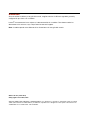 2
2
-
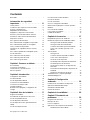 3
3
-
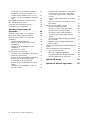 4
4
-
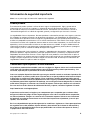 5
5
-
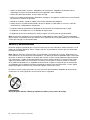 6
6
-
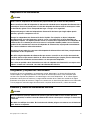 7
7
-
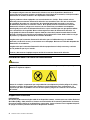 8
8
-
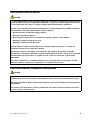 9
9
-
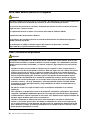 10
10
-
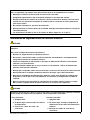 11
11
-
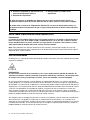 12
12
-
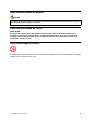 13
13
-
 14
14
-
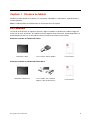 15
15
-
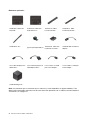 16
16
-
 17
17
-
 18
18
-
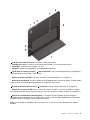 19
19
-
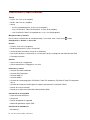 20
20
-
 21
21
-
 22
22
-
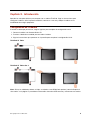 23
23
-
 24
24
-
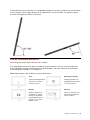 25
25
-
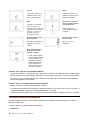 26
26
-
 27
27
-
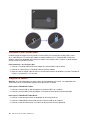 28
28
-
 29
29
-
 30
30
-
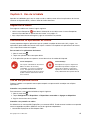 31
31
-
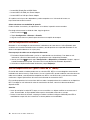 32
32
-
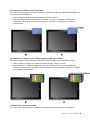 33
33
-
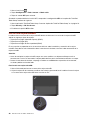 34
34
-
 35
35
-
 36
36
-
 37
37
-
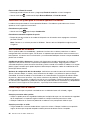 38
38
-
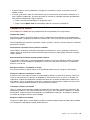 39
39
-
 40
40
-
 41
41
-
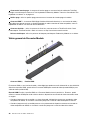 42
42
-
 43
43
-
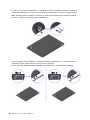 44
44
-
 45
45
-
 46
46
-
 47
47
-
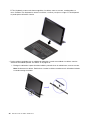 48
48
-
 49
49
-
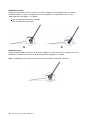 50
50
-
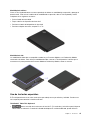 51
51
-
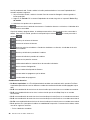 52
52
-
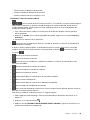 53
53
-
 54
54
-
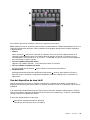 55
55
-
 56
56
-
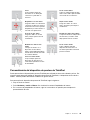 57
57
-
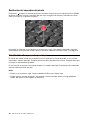 58
58
-
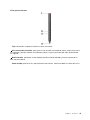 59
59
-
 60
60
-
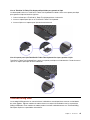 61
61
-
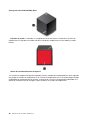 62
62
-
 63
63
-
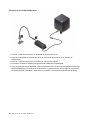 64
64
-
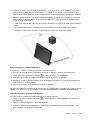 65
65
-
 66
66
-
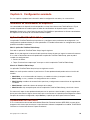 67
67
-
 68
68
-
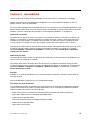 69
69
-
 70
70
-
 71
71
-
 72
72
-
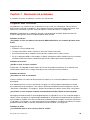 73
73
-
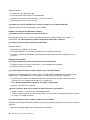 74
74
-
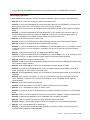 75
75
-
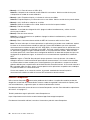 76
76
-
 77
77
-
 78
78
-
 79
79
-
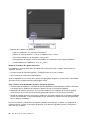 80
80
-
 81
81
-
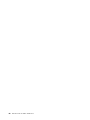 82
82
-
 83
83
-
 84
84
-
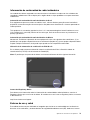 85
85
-
 86
86
-
 87
87
-
 88
88
-
 89
89
-
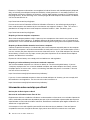 90
90
-
 91
91
-
 92
92
-
 93
93
-
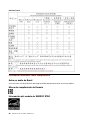 94
94
-
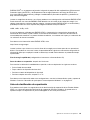 95
95
-
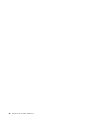 96
96
-
 97
97
-
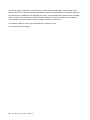 98
98
-
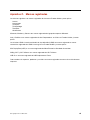 99
99
-
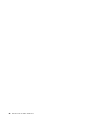 100
100
-
 101
101
-
 102
102
Lenovo ThinkPad X1 Gen 2 El manual del propietario
- Categoría
- Cuadernos
- Tipo
- El manual del propietario
Artículos relacionados
-
Lenovo ThinkPad X1 Yoga El manual del propietario
-
Lenovo ThinkPad X1 Yoga Gen 2 El manual del propietario
-
Lenovo ThinkPad Tablet X1 Guía del usuario
-
Lenovo ThinkPad 10 20E3 Instrucciones de operación
-
 Manual de Usuario pdf ThinkPad X1 2a Generación Guía del usuario
Manual de Usuario pdf ThinkPad X1 2a Generación Guía del usuario
-
Lenovo ThinkPad Tablet con Android 4.0 Guía del usuario
-
Lenovo ThinkPad 11e El manual del propietario
-
Lenovo ThinkPad 10 El manual del propietario
-
Lenovo ThinkPad Helix Instrucciones de operación
-
Lenovo ThinkPad 8 El manual del propietario
Otros documentos
-
Haier W1015A El manual del propietario
-
Haier HaierPad W800 Guía del usuario
-
HP Advanced Wireless Docking Station El manual del propietario
-
AIPTEK iBeamBLOCK L400 Deluxe Manual de usuario
-
Alcatel PLUS 10 Guía del usuario
-
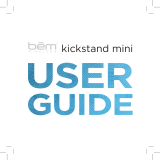 bem wireless HX2080 Manual de usuario
bem wireless HX2080 Manual de usuario
-
Gamber-Johnson Zebra ET5X 10" 2-in-1 Attachable Keyboard Guía de inicio rápido
-
Gamber-Johnson 7160-1869 Guía de inicio rápido